INTERAPRENDIZAJE
Siguiendo con la serie del interaprendizaje, en esta entrada voy a abordar las herramientas para la asignatura de Educación Cultural y Artística. ¡Que lo disfruten!
Educación Cultural y Artística
Nuevamente nos encontramos con una de mis materias favoritas del colegio, así es, se trata de ECA, que, contrario a lo que muchos piensan, no es intrascendental dentro de la formación, puesto que como afirma el MINEDUC (2018):
El aprendizaje en y a través de las artes y la cultura enriquece a la persona, estimula la imaginación y la innovación y proporciona experiencias únicas que perdurarán en el tiempo. La Educación Cultural y Artística ha de entenderse no solo en su singularidad como área y en su relación con otras áreas del currículo, sino también en su vinculación con la vida. En este sentido, el tratamiento del área debe tomar en consideración los intereses y las experiencias que los estudiantes adquieren fuera de la escuela y traen de sus hogares y, es el entorno comunitario que permite construir, a partir de los espacios, nuevas oportunidades de aprendizaje (p. 9).
Además, Olivera y Gillanders (2024) mencionan que "La educación cultural y artística impacta en la conciencia cultural, apreciación del patrimonio, creatividad, sensibilidad y habilidades interpersonales y emocionales." (p. 1)
Pero entremos de una vez a las herramientas que te pueden ayudar en esta área del saber.
HERRAMIENTAS PARA NIÑOS (6- 12 años. EGB)
- Tate Kids
Es un sitio interactivo que ofrece actividades artísticas, videos sobre grandes artistas y herramientas para crear arte digital, ideal para inspirar la creatividad.
Link: https://www.tate.org.uk/kids
Para acceder a Tate Kids puedes seguir los siguientes pasos:Desde una computadora:
-
Accede al sitio web de Tate Kids:
- Abre tu navegador y visita la página oficial: https://www.tate.org.uk/kids.
-
Explora el contenido:
- En la página de inicio, encontrarás una variedad de secciones como Juegos, Arte para niños, Historias de artistas, y Proyectos creativos.
- Puedes hacer clic en cualquier sección para explorar más contenido. Tate Kids está diseñado para ser interactivo y fácil de navegar, con contenido visual atractivo.
-
Participa en actividades interactivas:
- Tate Kids ofrece varias actividades, como juegos de arte donde los niños pueden crear su propio arte, desafíos de dibujo, y actividades de aprendizaje relacionadas con el arte.
- También puedes encontrar guías para hacer proyectos artísticos en casa, desde crear collages hasta pintar con diferentes técnicas.
-
Aprende sobre artistas y movimientos artísticos:
- La sección Artistas presenta perfiles de artistas famosos, explicados de manera accesible para los niños. También puedes explorar los movimientos artísticos y cómo han influido en la historia del arte.
-
Juega y aprende:
- En la sección Juegos, puedes encontrar juegos interactivos donde los niños pueden aprender sobre técnicas de arte, formas, colores, y mucho más mientras se divierten.
- Los juegos también fomentan la creatividad y el pensamiento crítico.
-
Accede a recursos educativos:
- Si eres maestro o educador, puedes encontrar recursos educativos para utilizar en clase. Estos incluyen planes de lecciones, actividades para desarrollar habilidades creativas y guías para enseñar arte de manera divertida y dinámica.
Desde un dispositivo móvil o tableta:
-
Accede al sitio web desde tu navegador móvil:
- Tate Kids no tiene una aplicación oficial, pero su sitio web está completamente optimizado para dispositivos móviles.
- Abre tu navegador móvil y visita https://www.tate.org.uk/kids.
-
Navega y participa en actividades interactivas:
- Al igual que en la versión de escritorio, puedes jugar, aprender sobre arte, y participar en actividades creativas desde tu dispositivo móvil, lo que permite disfrutar del contenido en cualquier lugar.
Funcionalidades destacadas:
- Actividades creativas: Incluye proyectos y juegos interactivos para desarrollar la creatividad de los niños.
- Exploración de artistas y movimientos: Los niños pueden aprender sobre artistas, estilos de arte y movimientos importantes de manera divertida y accesible.
- Contenido visual atractivo: Tate Kids está diseñado con una interfaz visual atractiva para atraer a los niños y fomentar el aprendizaje lúdico.
- Recursos educativos: Hay materiales y actividades para maestros y padres que buscan enseñar arte a los niños de una manera dinámica.
-
- Drawing Desk
Es una aplicación de dibujo que permite a los niños explorar diferentes estilos y técnicas artísticas en un entorno digital sencillo y divertido.
Link: https://drawingdesk.com/
Para acceder a Drawing Desk puedes seguir los siguientes pasos:Desde una computadora:
-
Accede al sitio web de Drawing Desk:
- Aunque Drawing Desk es una aplicación principalmente diseñada para dispositivos móviles, puedes explorar su sitio web oficial para obtener más información y enlaces de descarga: https://www.drawingdesk.com.
-
Descarga e instala la aplicación:
- Si deseas usar la aplicación en una computadora, puedes instalar Drawing Desk a través de la Microsoft Store si estás utilizando Windows. Solo busca "Drawing Desk" en la tienda y haz clic en "Instalar".
Desde un dispositivo móvil o tableta:
-
Descargar e instalar la aplicación:
- Para dispositivos Android: Ve a la Google Play Store, busca Drawing Desk y haz clic en Instalar.
- Para dispositivos iOS (iPhone o iPad): Ve a la App Store, busca Drawing Desk y haz clic en Obtener.
-
Abrir la aplicación:
- Una vez instalada, abre la aplicación desde la pantalla de inicio de tu dispositivo.
-
Explora las herramientas de dibujo:
- Drawing Desk ofrece una variedad de herramientas de dibujo y pintura, como pinceles, marcadores, lápices, borradores y más. Puedes elegir entre diferentes estilos y colores para crear tu arte.
- Además, puedes utilizar plantillas y fondos prediseñados para inspirarte y empezar rápidamente.
-
Crear arte:
- Selecciona la herramienta de dibujo que prefieras y empieza a crear. La aplicación es intuitiva, lo que facilita a los niños y adultos iniciarse en el arte digital.
- Puedes ajustar el tamaño, la opacidad y el grosor de las herramientas de dibujo.
-
Explora otras funciones:
- Efectos y filtros: Puedes aplicar efectos y filtros a tu dibujo para agregar profundidad o cambiar el estilo del arte.
- Capas: La aplicación permite trabajar con capas, lo que facilita la edición y la modificación de partes del dibujo sin afectar el resto del trabajo.
-
Guardar y compartir tu trabajo:
- Una vez que hayas terminado tu dibujo, puedes guardarlo en tu dispositivo o compartirlo directamente en redes sociales, por correo electrónico, o enviarlo a amigos y familiares.
-
Funciones premium:
- Drawing Desk es gratuito, pero ofrece compras dentro de la aplicación que desbloquean herramientas adicionales y más opciones de personalización.
Funcionalidades destacadas:
- Herramientas variadas: Lápices, pinceles, marcadores y borradores, cada uno con diferentes configuraciones de tamaño, color y textura.
- Plantillas y fondos: Acceso a plantillas prediseñadas para facilitar la creación de arte, como fondos de paisajes, animales y más.
- Efectos y filtros: Opciones para aplicar efectos visuales y filtros a tus dibujos, lo que permite experimentar con diferentes estilos.
- Capas: Trabaja con capas para editar y modificar partes de tu dibujo sin afectar otras áreas.
- Gratis con compras opcionales: La aplicación es gratuita, pero ofrece características premium que desbloquean más herramientas y opciones.
-
- MetKids
Es un recurso del Museo Metropolitano de Arte con juegos, mapas interactivos y videos que introducen a los niños al mundo del arte y la historia cultural.
Link: https://archived.metmuseum.org/art/online-features/metkids/
Para acceder a MetKids puedes seguir los siguientes pasos:Desde una computadora:
-
Accede al sitio web de MetKids:
- Abre tu navegador y visita la página oficial: https://www.metmuseum.org/art/collection/metkids.
-
Explora el contenido interactivo:
- En la página principal, encontrarás varias secciones como Explorar el Arte, Jugar y Ver Videos.
- La plataforma es interactiva y está diseñada para permitir que los niños naveguen de manera sencilla y visual.
-
Explora el arte:
- En la sección Explorar el Arte, puedes acceder a una variedad de obras de arte organizadas por categorías como Estilos, Materiales, Épocas y Lugares. Los niños pueden hacer clic en las obras para obtener información interesante sobre ellas.
-
Jugar y aprender:
- En la sección Jugar, los niños pueden participar en actividades divertidas y educativas, como juegos interactivos relacionados con el arte y desafíos creativos.
- Estas actividades permiten a los niños aprender sobre las técnicas artísticas, los artistas y las culturas mientras se divierten.
-
Ver videos educativos:
- MetKids también ofrece una serie de videos educativos en los que se exploran diferentes aspectos del arte, la historia y la cultura de una manera accesible y entretenida para los niños.
-
Utiliza la línea de tiempo interactiva:
- Una de las funciones más interesantes de MetKids es la línea de tiempo interactiva donde los niños pueden explorar cómo ha cambiado el arte a lo largo de la historia, desde el arte antiguo hasta el contemporáneo.
- Pueden hacer clic en diferentes puntos de la línea de tiempo para aprender sobre las épocas y las obras de arte destacadas.
Desde un dispositivo móvil o tableta:
-
Accede al sitio web desde tu navegador móvil:
- MetKids no tiene una aplicación específica, pero su sitio web está completamente optimizado para dispositivos móviles.
- Abre tu navegador móvil y visita https://www.metmuseum.org/art/collection/metkids.
-
Explora las actividades y recursos:
- Navega por las secciones disponibles, como Explorar el Arte, Jugar y Ver Videos, de la misma manera que lo harías desde una computadora.
Funcionalidades destacadas:
- Exploración interactiva del arte: Los niños pueden explorar una amplia variedad de obras de arte organizadas por estilos, materiales, épocas y lugares, con explicaciones fáciles de entender.
- Línea de tiempo interactiva: Una herramienta divertida para aprender sobre la historia del arte y cómo ha evolucionado a lo largo de los siglos.
- Juegos y actividades educativas: Actividades interactivas para que los niños aprendan de manera divertida y creativa.
- Videos educativos: Videos cortos y entretenidos que explican conceptos de arte, historia y cultura.
- Diseño amigable para niños: La interfaz está diseñada para ser fácil de navegar y atractiva para los niños, fomentando el aprendizaje independiente.
-
- Artventure
Plataforma que guía a los niños en proyectos artísticos paso a paso, enseñando técnicas de pintura, dibujo y collage.
Link: https://www.artventure.com.au/?srsltid=AfmBOoozHX2z2Q2QL81u3EydB-iPDo0wQSEDxvO0RwiCqwfGQ460fwwL
Para acceder a Artventure puedes seguir los siguientes pasos:Desde una computadora:
-
Accede al sitio web de Artventure:
- Abre tu navegador y visita la página oficial de Artventure: https://artventure.org.
-
Explora las actividades interactivas:
- En la página de inicio, encontrarás varias opciones para explorar, como Juegos de Arte, Historias de Arte y Galerías Interactivas.
- Las actividades están diseñadas para enseñar a los niños sobre técnicas artísticas, historia del arte y cultura de una forma divertida y visualmente atractiva.
-
Participa en juegos de arte:
- Artventure ofrece juegos interactivos en los que los niños pueden experimentar con diferentes estilos de arte, como pintura, escultura y dibujo, mientras aprenden sobre los artistas y movimientos artísticos.
-
Explora la galería interactiva:
- Puedes navegar por una galería virtual que presenta diferentes obras de arte. Al hacer clic en las obras, se ofrecen explicaciones sencillas sobre los estilos, las técnicas y la historia detrás de cada pieza.
-
Accede a historias de arte:
- La plataforma también ofrece Historias de Arte, donde los niños pueden aprender sobre artistas famosos y sus contribuciones al mundo del arte. Las historias están diseñadas para ser fáciles de seguir y educativas.
Desde un dispositivo móvil o tableta:
-
Accede al sitio web desde tu navegador móvil:
- Artventure no tiene una aplicación dedicada, pero su sitio web es completamente funcional en dispositivos móviles.
- Abre tu navegador móvil y visita https://artventure.org.
-
Explora las secciones y participa en actividades:
- Al igual que en la versión de escritorio, puedes acceder a todas las actividades interactivas desde tu dispositivo móvil, como juegos y galerías de arte.
Funcionalidades destacadas:
- Juegos interactivos: Diseñados para enseñar sobre el arte de forma divertida, permitiendo a los niños experimentar con técnicas y estilos artísticos.
- Galería interactiva: Una galería virtual donde los niños pueden explorar obras de arte y aprender sobre los artistas y movimientos que las crearon.
- Historias educativas: Narrativas sencillas sobre artistas famosos y su impacto en el mundo del arte, que hacen que el aprendizaje sea más accesible y entretenido.
- Accesibilidad en múltiples dispositivos: El sitio web está optimizado para dispositivos móviles, lo que permite que los niños aprendan en cualquier momento y lugar.
-
- Google Arts & Culture (Kids Section)
Es una herramienta que permite explorar museos, obras de arte famosas y datos culturales a través de experiencias interactivas.
Link: https://artsandculture.google.com/?hl=es
Para acceder a Google Arts & Culture (Kids Section) puedes seguir los siguientes pasos:Desde una computadora:
-
Accede al sitio web de Google Arts & Culture:
- Abre tu navegador y visita la página principal de Google Arts & Culture: https://artsandculture.google.com.
-
Dirígete a la sección para niños:
- En la página principal, desplázate hacia abajo hasta encontrar el enlace "Explore for Kids" (Explorar para niños) o directamente ve a https://artsandculture.google.com/partner, que te llevará a una lista de colaboraciones de museos y colecciones de arte aptas para el público infantil.
-
Explora actividades y colecciones interactivas:
- En esta sección, los niños pueden disfrutar de diversas actividades interactivas, como explorar colecciones de arte, aprender sobre historia, ciencia, y más, a través de medios visuales como videos y panorámicas.
-
Usa herramientas interactivas:
- Explora el arte: Los niños pueden hacer clic en las diferentes obras de arte y obtener información sobre ellas de manera sencilla.
- Tours virtuales: La plataforma ofrece la posibilidad de hacer recorridos virtuales por museos de todo el mundo, con guías visuales que permiten una experiencia inmersiva.
-
Participa en juegos y desafíos:
- Google Arts & Culture tiene juegos interactivos en los que los niños pueden aprender sobre el arte y las culturas de manera divertida. Pueden participar en desafíos y actividades relacionadas con la historia del arte, la música, la moda y mucho más.
Desde un dispositivo móvil o tableta:
-
Descargar la aplicación:
- Para Android: Ve a la Google Play Store, busca Google Arts & Culture y haz clic en Instalar.
- Para iOS: Ve a la App Store, busca Google Arts & Culture y haz clic en Obtener.
-
Abrir la aplicación:
- Una vez descargada la aplicación, abre la app desde la pantalla de inicio.
-
Accede a la sección para niños:
- En la aplicación, puedes buscar y seleccionar la opción "Explore for Kids" o navegar a través de las categorías y actividades adaptadas para niños.
-
Explora y aprende jugando:
- Al igual que en la versión de escritorio, puedes explorar las colecciones de arte, hacer recorridos virtuales y participar en juegos educativos y actividades interactivas. Los niños pueden interactuar con el contenido de manera visual y educativa.
Funcionalidades destacadas:
- Exploración de arte y cultura: Los niños pueden explorar obras de arte, historia, ciencia, y colecciones de museos de todo el mundo, todo de manera interactiva y accesible.
- Recorridos virtuales: Posibilidad de realizar visitas virtuales a museos internacionales y monumentos culturales, ofreciendo una experiencia inmersiva.
- Juegos educativos: Actividades divertidas y desafíos diseñados para enseñar a los niños sobre arte, historia, y culturas de una manera entretenida.
- Herramientas visuales interactivas: Uso de panorámicas, videos, y recursos multimedia para hacer que el aprendizaje sea más visual y atractivo.
- Aplicación móvil disponible: La plataforma está optimizada para su uso en dispositivos móviles, lo que permite a los niños explorar arte y cultura en cualquier lugar.
VIDEO TUTORIAL
-
- Chrome Music Lab
Herramienta digital para explorar conceptos musicales como el ritmo, la melodía y la armonía mediante juegos y experimentación sonora.
Link: https://musiclab.chromeexperiments.com/
Para acceder a Chrome Music Lab puedes seguir los siguientes pasos:Desde una computadora:
-
Accede al sitio web de Chrome Music Lab:
- Abre tu navegador y visita la página oficial de Chrome Music Lab: https://musiclab.chromeexperiments.com.
-
Explora las herramientas interactivas:
- En la página principal, encontrarás varias herramientas interactivas que permiten explorar conceptos musicales de manera divertida. Estas herramientas incluyen opciones como "Rhythm" (Ritmo), "Sound Wave" (Onda de sonido), "Chords" (Acordes), "Arpeggios" (Arpegios), y muchas más.
- Haz clic en cualquiera de las opciones para comenzar a interactuar con ella. Cada herramienta tiene un diseño simple y es fácil de usar.
-
Jugar y aprender con la música:
- En cada sección, puedes crear sonidos, ritmos y melodías utilizando diferentes herramientas. Por ejemplo, en la sección "Rhythm", puedes crear patrones rítmicos, mientras que en "Sound Wave" puedes ver visualmente cómo se comportan las ondas sonoras.
- Los niños pueden experimentar con la creación de música y sonidos, aprender sobre conceptos musicales de manera visual y auditiva.
-
Explorar las funciones adicionales:
- Además de las herramientas interactivas, Chrome Music Lab tiene opciones para compartir las creaciones musicales. Los niños pueden ver cómo se combinan las notas y los acordes y aprender sobre la teoría musical mientras se divierten.
Desde un dispositivo móvil o tableta:
-
Accede al sitio web desde tu navegador móvil:
- Chrome Music Lab está completamente optimizado para dispositivos móviles. Abre el navegador de tu dispositivo móvil y visita https://musiclab.chromeexperiments.com.
-
Explora las herramientas interactivas:
- Al igual que en la versión de escritorio, podrás acceder a todas las herramientas interactivas desde tu teléfono o tableta, como "Rhythm", "Chords", "Spectrogram", y más.
-
Jugar con la música en cualquier lugar:
- La interfaz está diseñada para ser simple y fácil de usar en dispositivos móviles, permitiendo a los niños experimentar con la música de forma intuitiva y divertida. Pueden crear sus propias composiciones o explorar las diferentes funciones para aprender sobre ritmo, sonido, y armonía.
Funcionalidades destacadas:
- Herramientas interactivas para crear música: Herramientas como "Rhythm", "Chords", "Sound Wave" y "Arpeggios" permiten a los niños explorar la música de manera visual y práctica.
- Visualización de conceptos musicales: A través de gráficos y visualizaciones, los niños pueden ver cómo se forman las ondas sonoras, los acordes y los ritmos.
- Creación y experimentación: Los niños pueden experimentar con la creación de sonidos y melodías, lo que les permite aprender de manera práctica y divertida.
- Accesibilidad en dispositivos móviles: La plataforma está optimizada para ser utilizada en teléfonos y tabletas, permitiendo aprender sobre música en cualquier lugar.
-
- DSCO (Stop Motion Studio)
Es una aplicación para crear animaciones stop motion, fomentando el aprendizaje sobre narrativa visual y técnicas audiovisuales básicas.
Para acceder a DSCO puedes seguir los siguientes pasos:Desde una computadora (versión de escritorio de Stop Motion Studio):
-
Accede al sitio web de Stop Motion Studio:
- Si estás usando una computadora, puedes descargar la aplicación desde el sitio oficial de Stop Motion Studio: https://www.cateater.com/.
- El software está disponible para Windows y Mac. Haz clic en el botón correspondiente para descargar la aplicación.
-
Instalar Stop Motion Studio:
- Después de descargar el archivo, sigue las instrucciones de instalación que aparecen en pantalla. Es un proceso sencillo y rápido.
-
Crear una nueva animación:
- Una vez instalada la aplicación, abre Stop Motion Studio y selecciona la opción "Nuevo Proyecto" para empezar a crear tu animación.
- Configura el proyecto, eligiendo el número de fotogramas por segundo (fps) y la resolución.
-
Comienza a capturar fotogramas:
- Usa la cámara de tu computadora para tomar fotografías cuadro por cuadro de tus personajes u objetos en movimiento. Cada foto será un fotograma de tu animación de stop motion.
- Puedes usar la opción de "Vista previa" para ver cómo va quedando tu animación mientras tomas las fotos.
-
Editar y añadir efectos:
- Después de capturar todos los fotogramas, puedes usar las herramientas de edición para mejorar tu video. Stop Motion Studio te permite ajustar la velocidad de la animación, añadir efectos especiales, música, y títulos.
- Puedes también agregar sonidos y editar la duración de cada fotograma.
-
Exportar tu video:
- Cuando termines la animación, puedes exportar el video en diferentes formatos y compartirlo con tus amigos o en redes sociales.
Desde un dispositivo móvil (versión para iOS y Android):
-
Descargar la aplicación Stop Motion Studio:
- Para iOS (iPhone/iPad): Ve a la App Store, busca "Stop Motion Studio" y haz clic en Obtener.
- Para Android: Ve a la Google Play Store, busca "Stop Motion Studio" y haz clic en Instalar.
-
Abrir la aplicación:
- Una vez descargada, abre la aplicación desde la pantalla de inicio de tu dispositivo móvil.
-
Crear una nueva animación:
- En la pantalla principal, selecciona "Nuevo Proyecto" y comienza a configurar tu animación. Puedes elegir el número de fotogramas por segundo y la resolución.
-
Capturar fotogramas:
- Usa la cámara de tu dispositivo móvil para capturar imágenes cuadro por cuadro de tus objetos en movimiento. Stop Motion Studio tiene una opción de "Vista previa en vivo", que te permite ver el movimiento en tiempo real y ajustar la posición de los objetos antes de capturar la siguiente foto.
-
Editar y añadir efectos:
- Después de capturar las imágenes, puedes ajustar la velocidad de la animación, añadir efectos especiales, música, títulos y sonidos utilizando las herramientas de edición integradas en la aplicación.
-
Exportar y compartir tu video:
- Cuando termines, guarda y exporta tu animación en el formato que prefieras. Puedes compartir tu video directamente desde la aplicación a las redes sociales o guardarlo en tu dispositivo.
Funcionalidades destacadas:
- Creación de animaciones de stop motion: Permite crear animaciones cuadro por cuadro, una técnica divertida y educativa para contar historias visuales.
- Herramientas de edición: Ofrece una variedad de herramientas de edición que permiten ajustar la velocidad de la animación, agregar efectos visuales, sonido, música, y más.
- Interfaz fácil de usar: La interfaz está diseñada para ser intuitiva y accesible tanto para principiantes como para usuarios avanzados, lo que la hace adecuada para niños y adultos.
- Accesibilidad en múltiples dispositivos: La aplicación está disponible tanto para dispositivos móviles (iOS y Android) como para computadoras (Windows y Mac), lo que la hace versátil para su uso en diferentes plataformas.
- Opciones de exportación: Puedes guardar tu animación en diferentes formatos y compartirla en redes sociales o con amigos.
-
HERRAMIENTAS PARA ADOLESCENTES(12- 17 años. BGU)
-
Acceder a la página de Canva:
- Abre tu navegador web y visita la página oficial de Canva: https://www.canva.com.
-
Crear una cuenta o iniciar sesión:
- Si ya tienes una cuenta, haz clic en Iniciar sesión e ingresa tus datos.
- Si no tienes cuenta, selecciona Registrarse. Puedes hacerlo usando tu correo electrónico, cuenta de Google o Facebook.
-
Seleccionar el tipo de diseño que deseas crear:
- Canva ofrece plantillas para una variedad de diseños como presentaciones, carteles, posts para redes sociales, invitaciones, y más.
- En la página de inicio, verás diferentes opciones de plantillas. Puedes elegir una plantilla pre-diseñada o empezar desde cero seleccionando "Crear un diseño".
-
Personalizar tu diseño:
- Canva tiene una interfaz intuitiva con herramientas de arrastrar y soltar. Puedes agregar imágenes, texto, íconos, gráficos, y más.
- Haz clic en los elementos que deseas modificar y ajusta el tamaño, color y forma según lo desees.
-
Guardar o compartir tu diseño:
- Una vez que hayas terminado, haz clic en "Descargar" para guardar tu diseño en formato PNG, JPG, PDF, entre otros.
- También puedes compartir tu diseño directamente desde Canva a través de un enlace, correo electrónico o redes sociales.
-
Acceder a la página de Canva:
- Abre tu navegador web y visita la página oficial de Canva: https://www.canva.com.
-
Crear una cuenta o iniciar sesión:
- Si ya tienes una cuenta, haz clic en Iniciar sesión e ingresa tus datos.
- Si no tienes cuenta, selecciona Registrarse. Puedes hacerlo usando tu correo electrónico, cuenta de Google o Facebook.
-
Seleccionar el tipo de diseño que deseas crear:
- Canva ofrece plantillas para una variedad de diseños como presentaciones, carteles, posts para redes sociales, invitaciones, y más.
- En la página de inicio, verás diferentes opciones de plantillas. Puedes elegir una plantilla pre-diseñada o empezar desde cero seleccionando "Crear un diseño".
-
Personalizar tu diseño:
- Canva tiene una interfaz intuitiva con herramientas de arrastrar y soltar. Puedes agregar imágenes, texto, íconos, gráficos, y más.
- Haz clic en los elementos que deseas modificar y ajusta el tamaño, color y forma según lo desees.
-
Guardar o compartir tu diseño:
- Una vez que hayas terminado, haz clic en "Descargar" para guardar tu diseño en formato PNG, JPG, PDF, entre otros.
- También puedes compartir tu diseño directamente desde Canva a través de un enlace, correo electrónico o redes sociales.
Desde un dispositivo móvil (iOS y Android):
-
Descargar la aplicación Canva:
- Para iOS (iPhone/iPad): Abre la App Store, busca "Canva" y haz clic en Obtener.
- Para Android: Abre la Google Play Store, busca "Canva" y haz clic en Instalar.
-
Abrir la aplicación y registrarse o iniciar sesión:
- Una vez que hayas descargado la aplicación, abre Canva desde la pantalla de inicio de tu dispositivo.
- Si ya tienes una cuenta, simplemente inicia sesión. Si no, puedes registrarte utilizando tu correo electrónico, cuenta de Google o Facebook.
-
Seleccionar una plantilla:
- Al igual que en la versión de escritorio, puedes elegir entre una amplia gama de plantillas para empezar tu diseño.
- Si deseas crear un diseño desde cero, toca la opción "Crear un diseño".
-
Diseñar con las herramientas disponibles:
- La aplicación de Canva es completamente funcional en dispositivos móviles. Puedes arrastrar y soltar imágenes, agregar texto, cambiar colores y fuentes, y personalizar todos los aspectos de tu diseño con facilidad.
-
Guardar y compartir tu trabajo:
- Una vez que hayas terminado, toca el botón "Descargar" en la esquina superior derecha para guardar tu diseño en tu dispositivo.
- También puedes compartirlo directamente desde la aplicación a través de correo electrónico o redes sociales.
-
Descargar la aplicación Canva:
- Para iOS (iPhone/iPad): Abre la App Store, busca "Canva" y haz clic en Obtener.
- Para Android: Abre la Google Play Store, busca "Canva" y haz clic en Instalar.
-
Abrir la aplicación y registrarse o iniciar sesión:
- Una vez que hayas descargado la aplicación, abre Canva desde la pantalla de inicio de tu dispositivo.
- Si ya tienes una cuenta, simplemente inicia sesión. Si no, puedes registrarte utilizando tu correo electrónico, cuenta de Google o Facebook.
-
Seleccionar una plantilla:
- Al igual que en la versión de escritorio, puedes elegir entre una amplia gama de plantillas para empezar tu diseño.
- Si deseas crear un diseño desde cero, toca la opción "Crear un diseño".
-
Diseñar con las herramientas disponibles:
- La aplicación de Canva es completamente funcional en dispositivos móviles. Puedes arrastrar y soltar imágenes, agregar texto, cambiar colores y fuentes, y personalizar todos los aspectos de tu diseño con facilidad.
-
Guardar y compartir tu trabajo:
- Una vez que hayas terminado, toca el botón "Descargar" en la esquina superior derecha para guardar tu diseño en tu dispositivo.
- También puedes compartirlo directamente desde la aplicación a través de correo electrónico o redes sociales.
Funcionalidades destacadas:
- Plantillas pre-diseñadas: Canva ofrece miles de plantillas para que los usuarios no tengan que empezar desde cero. Son fáciles de personalizar y ajustadas a diferentes necesidades, como redes sociales, presentaciones, invitaciones, posters, etc.
- Herramientas fáciles de usar: Su interfaz intuitiva permite arrastrar y soltar elementos para personalizar tus diseños. También puedes ajustar tamaños, colores, fuentes, y agregar imágenes y gráficos.
- Accesibilidad en múltiples dispositivos: Canva está disponible en computadoras de escritorio, dispositivos móviles y tabletas, lo que permite trabajar desde cualquier lugar.
- Colaboración en tiempo real: Puedes colaborar con otros usuarios en un diseño, lo que es útil para proyectos grupales o laborales.
- Opciones de exportación: Puedes descargar tu diseño en varios formatos (PNG, JPG, PDF, etc.), o compartirlo directamente en redes sociales o mediante un enlace.
VIDEO TUTORIAL
- Plantillas pre-diseñadas: Canva ofrece miles de plantillas para que los usuarios no tengan que empezar desde cero. Son fáciles de personalizar y ajustadas a diferentes necesidades, como redes sociales, presentaciones, invitaciones, posters, etc.
- Herramientas fáciles de usar: Su interfaz intuitiva permite arrastrar y soltar elementos para personalizar tus diseños. También puedes ajustar tamaños, colores, fuentes, y agregar imágenes y gráficos.
- Accesibilidad en múltiples dispositivos: Canva está disponible en computadoras de escritorio, dispositivos móviles y tabletas, lo que permite trabajar desde cualquier lugar.
- Colaboración en tiempo real: Puedes colaborar con otros usuarios en un diseño, lo que es útil para proyectos grupales o laborales.
- Opciones de exportación: Puedes descargar tu diseño en varios formatos (PNG, JPG, PDF, etc.), o compartirlo directamente en redes sociales o mediante un enlace.
VIDEO TUTORIAL
-
Abrir GarageBand:
- GarageBand es una aplicación gratuita que viene preinstalada en la mayoría de las computadoras Mac. Si no la tienes instalada, puedes descargarla desde la Mac App Store.
- Ve a la App Store en tu Mac y busca "GarageBand". Haz clic en Obtener y luego Instalar.
-
Iniciar sesión en tu cuenta de Apple (si es necesario):
- Si nunca has utilizado GarageBand, es posible que necesites iniciar sesión con tu cuenta de Apple para acceder a algunas funcionalidades adicionales.
-
Crear un nuevo proyecto:
- Una vez que la aplicación esté instalada, ábrela desde la carpeta de Aplicaciones.
- Al abrir GarageBand, selecciona "Nuevo Proyecto". Se te presentarán varias opciones como "Proyecto en blanco", "Pista de audio", "Cinta de batería", "MIDI", etc.
- Elige el tipo de proyecto que quieres crear. Si estás empezando, lo mejor es seleccionar "Proyecto en blanco" para tener total libertad.
-
Configurar y grabar:
- Después de seleccionar un proyecto, puedes elegir instrumentos, sonidos, y grabar tus propias pistas.
- Si deseas grabar tu voz o un instrumento en vivo, conecta un micrófono o instrumento a tu Mac y selecciona "Pista de audio" para grabar.
- También puedes usar "Pistas de software" para crear música con instrumentos virtuales.
-
Editar y mezclar:
- Puedes cortar, pegar, mover, y ajustar las grabaciones utilizando la línea de tiempo de GarageBand.
- Agrega efectos y ajusta los niveles de volumen para cada pista.
-
Guardar y exportar:
- Cuando termines, puedes guardar tu proyecto para seguir trabajando más tarde.
- Para exportar tu música, haz clic en "Compartir" en la barra de menú y selecciona "Exportar canción a disco". Elige el formato de archivo y la ubicación donde deseas guardar tu pista.
-
Abrir GarageBand:
- GarageBand es una aplicación gratuita que viene preinstalada en la mayoría de las computadoras Mac. Si no la tienes instalada, puedes descargarla desde la Mac App Store.
- Ve a la App Store en tu Mac y busca "GarageBand". Haz clic en Obtener y luego Instalar.
- GarageBand es una aplicación gratuita que viene preinstalada en la mayoría de las computadoras Mac. Si no la tienes instalada, puedes descargarla desde la Mac App Store.
-
Iniciar sesión en tu cuenta de Apple (si es necesario):
- Si nunca has utilizado GarageBand, es posible que necesites iniciar sesión con tu cuenta de Apple para acceder a algunas funcionalidades adicionales.
-
Crear un nuevo proyecto:
- Una vez que la aplicación esté instalada, ábrela desde la carpeta de Aplicaciones.
- Al abrir GarageBand, selecciona "Nuevo Proyecto". Se te presentarán varias opciones como "Proyecto en blanco", "Pista de audio", "Cinta de batería", "MIDI", etc.
- Elige el tipo de proyecto que quieres crear. Si estás empezando, lo mejor es seleccionar "Proyecto en blanco" para tener total libertad.
-
Configurar y grabar:
- Después de seleccionar un proyecto, puedes elegir instrumentos, sonidos, y grabar tus propias pistas.
- Si deseas grabar tu voz o un instrumento en vivo, conecta un micrófono o instrumento a tu Mac y selecciona "Pista de audio" para grabar.
- También puedes usar "Pistas de software" para crear música con instrumentos virtuales.
-
Editar y mezclar:
- Puedes cortar, pegar, mover, y ajustar las grabaciones utilizando la línea de tiempo de GarageBand.
- Agrega efectos y ajusta los niveles de volumen para cada pista.
-
Guardar y exportar:
- Cuando termines, puedes guardar tu proyecto para seguir trabajando más tarde.
- Para exportar tu música, haz clic en "Compartir" en la barra de menú y selecciona "Exportar canción a disco". Elige el formato de archivo y la ubicación donde deseas guardar tu pista.
Desde un dispositivo móvil (iPhone o iPad):
-
Descargar GarageBand:
- Si no tienes GarageBand en tu dispositivo móvil, ve a la App Store y busca "GarageBand".
- La aplicación es gratuita para la mayoría de los usuarios de iPhone o iPad.
-
Abrir la aplicación GarageBand:
- Una vez descargada, abre la aplicación desde la pantalla de inicio de tu dispositivo.
-
Crear un nuevo proyecto:
- Al abrir GarageBand, selecciona "Nuevo Proyecto".
- Se te presentarán diferentes opciones, como grabar usando diferentes instrumentos (guitarra, batería, piano, etc.), usar loops prediseñados, o crear una pista desde cero con una pista de software.
-
Grabar y crear música:
- Usa el micrófono de tu dispositivo o conecta un instrumento para grabar. Si prefieres no usar instrumentos reales, puedes crear música usando los instrumentos virtuales disponibles en la app.
- GarageBand en dispositivos móviles tiene una función de piano, guitarra, batería, y otros instrumentos virtuales que puedes tocar en la pantalla.
-
Editar y mezclar:
- Puedes ajustar las grabaciones, añadir efectos, y trabajar con varias pistas para crear la mezcla que desees.
- La interfaz móvil es intuitiva y permite arrastrar, soltar y ajustar cada elemento de tu proyecto musical.
-
Guardar y exportar:
- Al finalizar, toca el ícono de "Compartir" en la esquina superior derecha y selecciona "Exportar canción". Puedes guardar el archivo en tu dispositivo o compartirlo en plataformas de música o redes sociales.
-
Descargar GarageBand:
- Si no tienes GarageBand en tu dispositivo móvil, ve a la App Store y busca "GarageBand".
- La aplicación es gratuita para la mayoría de los usuarios de iPhone o iPad.
-
Abrir la aplicación GarageBand:
- Una vez descargada, abre la aplicación desde la pantalla de inicio de tu dispositivo.
-
Crear un nuevo proyecto:
- Al abrir GarageBand, selecciona "Nuevo Proyecto".
- Se te presentarán diferentes opciones, como grabar usando diferentes instrumentos (guitarra, batería, piano, etc.), usar loops prediseñados, o crear una pista desde cero con una pista de software.
-
Grabar y crear música:
- Usa el micrófono de tu dispositivo o conecta un instrumento para grabar. Si prefieres no usar instrumentos reales, puedes crear música usando los instrumentos virtuales disponibles en la app.
- GarageBand en dispositivos móviles tiene una función de piano, guitarra, batería, y otros instrumentos virtuales que puedes tocar en la pantalla.
-
Editar y mezclar:
- Puedes ajustar las grabaciones, añadir efectos, y trabajar con varias pistas para crear la mezcla que desees.
- La interfaz móvil es intuitiva y permite arrastrar, soltar y ajustar cada elemento de tu proyecto musical.
-
Guardar y exportar:
- Al finalizar, toca el ícono de "Compartir" en la esquina superior derecha y selecciona "Exportar canción". Puedes guardar el archivo en tu dispositivo o compartirlo en plataformas de música o redes sociales.
Funcionalidades destacadas:
- Instrumentos virtuales: GarageBand ofrece una amplia variedad de instrumentos virtuales que puedes tocar directamente en tu computadora o dispositivo móvil, como piano, batería, guitarra, y más.
- Pistas de software: Permite crear música sin necesidad de tener instrumentos físicos, utilizando una variedad de sonidos y efectos pregrabados.
- Grabación en vivo: Puedes grabar audio directamente desde un micrófono o un instrumento conectado, ideal para músicos y podcasters.
- Edición avanzada: Las herramientas de edición incluyen cortar, pegar, mover, copiar, y ajustar efectos de sonido, lo que permite una edición profesional de las pistas.
- Compatibilidad con otros dispositivos Apple: GarageBand es compatible con otros dispositivos Apple, por lo que puedes continuar trabajando en tus proyectos sin importar si estás en un Mac, iPhone o iPad.
- Instrumentos virtuales: GarageBand ofrece una amplia variedad de instrumentos virtuales que puedes tocar directamente en tu computadora o dispositivo móvil, como piano, batería, guitarra, y más.
- Pistas de software: Permite crear música sin necesidad de tener instrumentos físicos, utilizando una variedad de sonidos y efectos pregrabados.
- Grabación en vivo: Puedes grabar audio directamente desde un micrófono o un instrumento conectado, ideal para músicos y podcasters.
- Edición avanzada: Las herramientas de edición incluyen cortar, pegar, mover, copiar, y ajustar efectos de sonido, lo que permite una edición profesional de las pistas.
- Compatibilidad con otros dispositivos Apple: GarageBand es compatible con otros dispositivos Apple, por lo que puedes continuar trabajando en tus proyectos sin importar si estás en un Mac, iPhone o iPad.
VIDEO TUTORIAL
-
Acceder a la página de Pixlr:
- Abre tu navegador web y visita la página oficial de Pixlr: https://pixlr.com.
-
Seleccionar una opción de edición:
- En la página principal de Pixlr, verás opciones para elegir entre dos versiones de la plataforma:
- Pixlr X: Una herramienta sencilla para ediciones rápidas y fáciles.
- Pixlr E: Una versión más avanzada con herramientas profesionales de edición.
- Haz clic en la opción que prefieras según tu nivel de experiencia o el tipo de edición que deseas realizar.
-
Crear una cuenta o iniciar sesión (opcional):
- Si deseas guardar tus ediciones en la nube o acceder a más funciones, puedes crear una cuenta gratuita o iniciar sesión con tu cuenta de Google, Facebook o Apple.
- Si no deseas crear una cuenta, puedes continuar editando sin necesidad de iniciar sesión.
-
Subir una imagen:
- Haz clic en "Abrir imagen" o "Crear nuevo" para empezar a trabajar. Si ya tienes una imagen en tu computadora que deseas editar, selecciona "Abrir imagen" y elige el archivo.
- Si estás creando un diseño desde cero, selecciona "Crear nuevo" y ajusta las dimensiones de tu lienzo.
-
Editar la imagen:
- Pixlr ofrece una gran variedad de herramientas de edición. Puedes:
- Recortar y redimensionar: Ajusta el tamaño de la imagen o corta secciones específicas.
- Aplicar filtros: Añade efectos visuales a tu imagen.
- Editar colores y brillo: Ajusta la saturación, contraste, exposición y otros parámetros de la imagen.
- Agregar texto y gráficos: Inserta texto con diferentes fuentes, colores y tamaños.
- Usar herramientas de retoque: Como el pincel de corrección, clonar, y más.
-
Guardar o compartir tu imagen:
- Una vez que termines de editar, haz clic en "Guardar" o "Descargar" en la parte superior derecha.
- Puedes elegir el formato de archivo (JPG, PNG, etc.) y la calidad de la imagen antes de guardarla en tu computadora.
-
Acceder a la página de Pixlr:
- Abre tu navegador web y visita la página oficial de Pixlr: https://pixlr.com.
-
Seleccionar una opción de edición:
- En la página principal de Pixlr, verás opciones para elegir entre dos versiones de la plataforma:
- Pixlr X: Una herramienta sencilla para ediciones rápidas y fáciles.
- Pixlr E: Una versión más avanzada con herramientas profesionales de edición.
- Haz clic en la opción que prefieras según tu nivel de experiencia o el tipo de edición que deseas realizar.
- En la página principal de Pixlr, verás opciones para elegir entre dos versiones de la plataforma:
-
Crear una cuenta o iniciar sesión (opcional):
- Si deseas guardar tus ediciones en la nube o acceder a más funciones, puedes crear una cuenta gratuita o iniciar sesión con tu cuenta de Google, Facebook o Apple.
- Si no deseas crear una cuenta, puedes continuar editando sin necesidad de iniciar sesión.
-
Subir una imagen:
- Haz clic en "Abrir imagen" o "Crear nuevo" para empezar a trabajar. Si ya tienes una imagen en tu computadora que deseas editar, selecciona "Abrir imagen" y elige el archivo.
- Si estás creando un diseño desde cero, selecciona "Crear nuevo" y ajusta las dimensiones de tu lienzo.
-
Editar la imagen:
- Pixlr ofrece una gran variedad de herramientas de edición. Puedes:
- Recortar y redimensionar: Ajusta el tamaño de la imagen o corta secciones específicas.
- Aplicar filtros: Añade efectos visuales a tu imagen.
- Editar colores y brillo: Ajusta la saturación, contraste, exposición y otros parámetros de la imagen.
- Agregar texto y gráficos: Inserta texto con diferentes fuentes, colores y tamaños.
- Usar herramientas de retoque: Como el pincel de corrección, clonar, y más.
- Pixlr ofrece una gran variedad de herramientas de edición. Puedes:
-
Guardar o compartir tu imagen:
- Una vez que termines de editar, haz clic en "Guardar" o "Descargar" en la parte superior derecha.
- Puedes elegir el formato de archivo (JPG, PNG, etc.) y la calidad de la imagen antes de guardarla en tu computadora.
Desde un dispositivo móvil (iOS y Android):
-
Descargar la aplicación Pixlr:
- Para iOS (iPhone/iPad): Ve a la App Store, busca "Pixlr" y haz clic en Obtener.
- Para Android: Ve a la Google Play Store, busca "Pixlr" y haz clic en Instalar.
-
Abrir la aplicación Pixlr:
- Una vez descargada, abre la aplicación desde la pantalla de inicio de tu dispositivo.
-
Crear una cuenta o iniciar sesión (opcional):
- Puedes iniciar sesión con tu cuenta de Google o Facebook si deseas guardar tus proyectos en la nube.
- Si no deseas crear una cuenta, puedes continuar sin iniciar sesión.
-
Subir una imagen o crear un diseño:
- Toca "Abrir foto" para cargar una imagen desde tu galería, o selecciona "Crear nuevo" para empezar con un lienzo en blanco.
-
Editar la imagen:
- Las herramientas de edición en la app son similares a las de la versión de escritorio, con opciones para recortar, añadir texto, aplicar filtros, ajustar brillo y colores, y mucho más.
-
Guardar y compartir:
- Después de editar la imagen, toca el icono de "Guardar" o "Descargar" para guardar la imagen en tu dispositivo.
- También puedes compartirla directamente en redes sociales o mediante un enlace.
-
Descargar la aplicación Pixlr:
- Para iOS (iPhone/iPad): Ve a la App Store, busca "Pixlr" y haz clic en Obtener.
- Para Android: Ve a la Google Play Store, busca "Pixlr" y haz clic en Instalar.
-
Abrir la aplicación Pixlr:
- Una vez descargada, abre la aplicación desde la pantalla de inicio de tu dispositivo.
-
Crear una cuenta o iniciar sesión (opcional):
- Puedes iniciar sesión con tu cuenta de Google o Facebook si deseas guardar tus proyectos en la nube.
- Si no deseas crear una cuenta, puedes continuar sin iniciar sesión.
-
Subir una imagen o crear un diseño:
- Toca "Abrir foto" para cargar una imagen desde tu galería, o selecciona "Crear nuevo" para empezar con un lienzo en blanco.
-
Editar la imagen:
- Las herramientas de edición en la app son similares a las de la versión de escritorio, con opciones para recortar, añadir texto, aplicar filtros, ajustar brillo y colores, y mucho más.
-
Guardar y compartir:
- Después de editar la imagen, toca el icono de "Guardar" o "Descargar" para guardar la imagen en tu dispositivo.
- También puedes compartirla directamente en redes sociales o mediante un enlace.
Funcionalidades destacadas:
- Herramientas de edición avanzada: Pixlr ofrece herramientas como capas, recorte de imágenes, efectos de texto, y retoques avanzados, ideales para crear imágenes de aspecto profesional.
- Filtros y efectos: Puedes aplicar fácilmente una variedad de filtros y efectos visuales para mejorar tus fotos o diseños.
- Diseño de imágenes desde cero: No solo puedes editar imágenes existentes, sino también crear diseños nuevos con un lienzo en blanco.
- Compatibilidad multiplataforma: Pixlr está disponible tanto en la web como en dispositivos móviles, lo que permite editar y crear imágenes en cualquier momento y lugar.
- Fácil de usar: La interfaz de Pixlr es sencilla e intuitiva, por lo que es fácil de usar para principiantes pero también ofrece opciones avanzadas para usuarios más experimentados.
- Herramientas de edición avanzada: Pixlr ofrece herramientas como capas, recorte de imágenes, efectos de texto, y retoques avanzados, ideales para crear imágenes de aspecto profesional.
- Filtros y efectos: Puedes aplicar fácilmente una variedad de filtros y efectos visuales para mejorar tus fotos o diseños.
- Diseño de imágenes desde cero: No solo puedes editar imágenes existentes, sino también crear diseños nuevos con un lienzo en blanco.
- Compatibilidad multiplataforma: Pixlr está disponible tanto en la web como en dispositivos móviles, lo que permite editar y crear imágenes en cualquier momento y lugar.
- Fácil de usar: La interfaz de Pixlr es sencilla e intuitiva, por lo que es fácil de usar para principiantes pero también ofrece opciones avanzadas para usuarios más experimentados.
VIDEO TUTORIAL
-
Descargar Blender:
- Visita la página oficial de Blender: https://www.blender.org/download/.
- En la página de descarga, selecciona la versión correspondiente para tu sistema operativo (Windows, macOS o Linux).
- Haz clic en "Download Blender" para comenzar la descarga. El archivo es gratuito y de código abierto.
-
Instalar Blender:
- Una vez descargado el archivo, ejecútalo para instalar Blender en tu computadora.
- Sigue las instrucciones del instalador para completar la instalación.
- Abre Blender después de la instalación.
-
Configurar Blender (opcional):
- Al abrir Blender por primera vez, puede que te ofrezca algunas configuraciones iniciales para adaptar la interfaz según tus preferencias. Es recomendable mantener las configuraciones predeterminadas si eres nuevo en la herramienta.
-
Explorar la interfaz:
- Blender tiene una interfaz compleja pero muy poderosa. Algunas secciones importantes son:
- Vista 3D: Donde puedes ver y trabajar en tu modelo 3D.
- Timeline: Para animación.
- Outliner: Para gestionar los objetos y la jerarquía de tu escena.
- Propiedades: Para ajustar las características de los objetos seleccionados, como materiales y texturas.
-
Crear un nuevo proyecto:
- Puedes empezar un proyecto desde cero seleccionando "Nuevo archivo" al abrir Blender.
- También puedes abrir un archivo de proyecto existente si ya has trabajado en otros proyectos.
-
Modelado 3D:
- Para crear un modelo 3D básico, empieza con un cubo predeterminado (por defecto al abrir un nuevo proyecto) o agrega otros objetos desde el menú Añadir en la vista 3D.
- Utiliza herramientas de modelado como extrusión, escalado y rotación para modificar el objeto.
- Aprende a trabajar con diferentes modificadores y subdivisiones para detalles más finos en el modelado.
-
Animación y texturización:
- Blender es especialmente conocido por sus poderosas herramientas de animación. Usa la línea de tiempo para animar objetos, luces y cámaras.
- Para crear texturas, puedes aplicar materiales a tus objetos usando el Editor de materiales y configurar las texturas con imágenes o generadores procedurales.
-
Renderizado:
- Una vez que hayas creado y animado tu escena, es hora de hacer el renderizado de la imagen o animación.
- Blender ofrece varios motores de renderizado, como Cycles (fotorrealista) y Eevee (en tiempo real). Puedes seleccionar el motor de renderizado en el panel de propiedades.
- Ajusta la calidad y las configuraciones del renderizado según lo que necesites. Haz clic en Renderizar para generar la imagen o animación final.
-
Guardar y exportar:
- Guarda tu proyecto regularmente para evitar perder tu trabajo. Haz clic en "Archivo" > "Guardar como" para elegir un nombre y ubicación.
- Para exportar el proyecto como un archivo de imagen, video, o formato de modelo 3D, usa "Archivo" > "Exportar" y selecciona el formato adecuado (como PNG, OBJ, FBX, etc.).
-
Descargar Blender:
- Visita la página oficial de Blender: https://www.blender.org/download/.
- En la página de descarga, selecciona la versión correspondiente para tu sistema operativo (Windows, macOS o Linux).
- Haz clic en "Download Blender" para comenzar la descarga. El archivo es gratuito y de código abierto.
-
Instalar Blender:
- Una vez descargado el archivo, ejecútalo para instalar Blender en tu computadora.
- Sigue las instrucciones del instalador para completar la instalación.
- Abre Blender después de la instalación.
-
Configurar Blender (opcional):
- Al abrir Blender por primera vez, puede que te ofrezca algunas configuraciones iniciales para adaptar la interfaz según tus preferencias. Es recomendable mantener las configuraciones predeterminadas si eres nuevo en la herramienta.
-
Explorar la interfaz:
- Blender tiene una interfaz compleja pero muy poderosa. Algunas secciones importantes son:
- Vista 3D: Donde puedes ver y trabajar en tu modelo 3D.
- Timeline: Para animación.
- Outliner: Para gestionar los objetos y la jerarquía de tu escena.
- Propiedades: Para ajustar las características de los objetos seleccionados, como materiales y texturas.
- Blender tiene una interfaz compleja pero muy poderosa. Algunas secciones importantes son:
-
Crear un nuevo proyecto:
- Puedes empezar un proyecto desde cero seleccionando "Nuevo archivo" al abrir Blender.
- También puedes abrir un archivo de proyecto existente si ya has trabajado en otros proyectos.
-
Modelado 3D:
- Para crear un modelo 3D básico, empieza con un cubo predeterminado (por defecto al abrir un nuevo proyecto) o agrega otros objetos desde el menú Añadir en la vista 3D.
- Utiliza herramientas de modelado como extrusión, escalado y rotación para modificar el objeto.
- Aprende a trabajar con diferentes modificadores y subdivisiones para detalles más finos en el modelado.
-
Animación y texturización:
- Blender es especialmente conocido por sus poderosas herramientas de animación. Usa la línea de tiempo para animar objetos, luces y cámaras.
- Para crear texturas, puedes aplicar materiales a tus objetos usando el Editor de materiales y configurar las texturas con imágenes o generadores procedurales.
-
Renderizado:
- Una vez que hayas creado y animado tu escena, es hora de hacer el renderizado de la imagen o animación.
- Blender ofrece varios motores de renderizado, como Cycles (fotorrealista) y Eevee (en tiempo real). Puedes seleccionar el motor de renderizado en el panel de propiedades.
- Ajusta la calidad y las configuraciones del renderizado según lo que necesites. Haz clic en Renderizar para generar la imagen o animación final.
-
Guardar y exportar:
- Guarda tu proyecto regularmente para evitar perder tu trabajo. Haz clic en "Archivo" > "Guardar como" para elegir un nombre y ubicación.
- Para exportar el proyecto como un archivo de imagen, video, o formato de modelo 3D, usa "Archivo" > "Exportar" y selecciona el formato adecuado (como PNG, OBJ, FBX, etc.).
Desde un dispositivo móvil:
Actualmente, Blender solo está disponible para computadoras y no tiene una aplicación oficial para dispositivos móviles. Sin embargo, existen algunas aplicaciones de terceros que pueden ayudarte a visualizar modelos 3D creados con Blender en tu móvil, pero las funcionalidades completas de creación y edición solo están disponibles en la versión de escritorio.
Actualmente, Blender solo está disponible para computadoras y no tiene una aplicación oficial para dispositivos móviles. Sin embargo, existen algunas aplicaciones de terceros que pueden ayudarte a visualizar modelos 3D creados con Blender en tu móvil, pero las funcionalidades completas de creación y edición solo están disponibles en la versión de escritorio.
Funcionalidades destacadas:
- Modelado 3D: Blender ofrece herramientas avanzadas para crear modelos 3D complejos, con soporte para esculpido, subdivisiones y más.
- Animación: Puedes crear animaciones de personajes, objetos y cámaras, y utilizar rigging y IK (cinemática inversa) para facilitar el proceso.
- Simulación: Realiza simulaciones de fluidos, humo, fuego, tejidos y cuerpos rígidos para dar realismo a tus escenas.
- Texturización y materiales: Amplias opciones para aplicar texturas y crear materiales complejos para tus modelos.
- Renderizado: Blender ofrece poderosos motores de renderizado como Cycles para resultados fotorrealistas y Eevee para renderizado en tiempo real.
- Edición de video: Blender también incluye un editor de video para montar y editar tus animaciones o videos creados.
- Modelado 3D: Blender ofrece herramientas avanzadas para crear modelos 3D complejos, con soporte para esculpido, subdivisiones y más.
- Animación: Puedes crear animaciones de personajes, objetos y cámaras, y utilizar rigging y IK (cinemática inversa) para facilitar el proceso.
- Simulación: Realiza simulaciones de fluidos, humo, fuego, tejidos y cuerpos rígidos para dar realismo a tus escenas.
- Texturización y materiales: Amplias opciones para aplicar texturas y crear materiales complejos para tus modelos.
- Renderizado: Blender ofrece poderosos motores de renderizado como Cycles para resultados fotorrealistas y Eevee para renderizado en tiempo real.
- Edición de video: Blender también incluye un editor de video para montar y editar tus animaciones o videos creados.
VIDEO TUTORIAL
-
Acceder a la página de Storybird:
- Abre tu navegador web y visita la página oficial de Storybird: https://storybird.com.
-
Crear una cuenta o iniciar sesión:
- Si es tu primera vez en Storybird, puedes crear una cuenta gratuita haciendo clic en "Sign Up". Puedes registrarte con tu correo electrónico o usar una cuenta de Google o Facebook para facilitar el proceso.
- Si ya tienes una cuenta, simplemente haz clic en "Log In" para iniciar sesión.
-
Seleccionar un tipo de proyecto:
- Una vez dentro de la plataforma, verás varias opciones para crear:
- Create a picture book: Para crear un libro ilustrado con imágenes y texto.
- Create a poetry book: Para escribir y presentar un libro de poesía.
- Create a comic: Para diseñar cómics con ilustraciones y diálogos.
- Elige el tipo de proyecto que más te interese.
-
Elegir un estilo de ilustración:
- Storybird tiene una amplia galería de ilustraciones de artistas profesionales. Después de elegir el tipo de proyecto, podrás navegar por diferentes colecciones de ilustraciones y elegir la que mejor se adapte a tu historia.
- Las ilustraciones son pre-diseñadas, lo que facilita el proceso de creación de libros visuales sin tener que crear las imágenes tú mismo.
-
Escribir y diseñar tu historia:
- Una vez que seleccionas las ilustraciones, comienza a escribir tu historia. Puedes agregar texto a cada página y ajustar el tamaño, color y posición del texto.
- Puedes agregar más páginas y elegir diferentes ilustraciones para cada parte de la historia.
- Si estás creando un libro de poesía o cómic, el proceso es similar, pero enfocado en el formato correspondiente.
-
Personalizar tu libro:
- Storybird te permite modificar la disposición de las ilustraciones y el texto, creando una experiencia única para cada proyecto.
- Además, puedes agregar un título a tu libro y elegir una portada personalizada.
-
Revisar y publicar:
- Cuando hayas terminado tu historia, puedes revisar el contenido antes de publicarlo. Storybird ofrece una opción para ver cómo quedará el libro finalizado.
- Si estás listo para compartirlo, puedes optar por publicar tu libro digitalmente y compartirlo con amigos, familiares o compañeros de clase. También puedes generar un enlace para compartir o incluso comprar una copia impresa del libro.
-
Comprar o compartir tu libro:
- Storybird te ofrece la opción de comprar una copia impresa de tu libro si lo deseas. Las copias impresas tienen un precio, y se pueden pedir a través de la plataforma.
- También puedes compartir el libro digital de manera gratuita con otras personas mediante el enlace que Storybird genera para ti.
-
Acceder a la página de Storybird:
- Abre tu navegador web y visita la página oficial de Storybird: https://storybird.com.
-
Crear una cuenta o iniciar sesión:
- Si es tu primera vez en Storybird, puedes crear una cuenta gratuita haciendo clic en "Sign Up". Puedes registrarte con tu correo electrónico o usar una cuenta de Google o Facebook para facilitar el proceso.
- Si ya tienes una cuenta, simplemente haz clic en "Log In" para iniciar sesión.
-
Seleccionar un tipo de proyecto:
- Una vez dentro de la plataforma, verás varias opciones para crear:
- Create a picture book: Para crear un libro ilustrado con imágenes y texto.
- Create a poetry book: Para escribir y presentar un libro de poesía.
- Create a comic: Para diseñar cómics con ilustraciones y diálogos.
- Elige el tipo de proyecto que más te interese.
- Una vez dentro de la plataforma, verás varias opciones para crear:
-
Elegir un estilo de ilustración:
- Storybird tiene una amplia galería de ilustraciones de artistas profesionales. Después de elegir el tipo de proyecto, podrás navegar por diferentes colecciones de ilustraciones y elegir la que mejor se adapte a tu historia.
- Las ilustraciones son pre-diseñadas, lo que facilita el proceso de creación de libros visuales sin tener que crear las imágenes tú mismo.
-
Escribir y diseñar tu historia:
- Una vez que seleccionas las ilustraciones, comienza a escribir tu historia. Puedes agregar texto a cada página y ajustar el tamaño, color y posición del texto.
- Puedes agregar más páginas y elegir diferentes ilustraciones para cada parte de la historia.
- Si estás creando un libro de poesía o cómic, el proceso es similar, pero enfocado en el formato correspondiente.
-
Personalizar tu libro:
- Storybird te permite modificar la disposición de las ilustraciones y el texto, creando una experiencia única para cada proyecto.
- Además, puedes agregar un título a tu libro y elegir una portada personalizada.
-
Revisar y publicar:
- Cuando hayas terminado tu historia, puedes revisar el contenido antes de publicarlo. Storybird ofrece una opción para ver cómo quedará el libro finalizado.
- Si estás listo para compartirlo, puedes optar por publicar tu libro digitalmente y compartirlo con amigos, familiares o compañeros de clase. También puedes generar un enlace para compartir o incluso comprar una copia impresa del libro.
-
Comprar o compartir tu libro:
- Storybird te ofrece la opción de comprar una copia impresa de tu libro si lo deseas. Las copias impresas tienen un precio, y se pueden pedir a través de la plataforma.
- También puedes compartir el libro digital de manera gratuita con otras personas mediante el enlace que Storybird genera para ti.
Desde un dispositivo móvil (iOS y Android):
-
Descargar la aplicación Storybird:
- Para iOS (iPhone/iPad): Abre la App Store, busca "Storybird" y toca "Obtener" para descargar la app.
- Para Android: Ve a la Google Play Store, busca "Storybird" y toca "Instalar" para agregar la app a tu dispositivo.
-
Abrir la aplicación Storybird:
- Después de descargar la app, abre Storybird desde la pantalla de inicio de tu dispositivo.
-
Iniciar sesión o crear una cuenta:
- Si ya tienes una cuenta de Storybird, inicia sesión con tus credenciales.
- Si eres nuevo, selecciona "Sign Up" para registrarte usando tu correo electrónico o una cuenta de Google o Facebook.
-
Crear y diseñar tu historia:
- En la aplicación, podrás crear un libro de la misma forma que en la versión de escritorio. Selecciona un tipo de proyecto, elige ilustraciones y comienza a escribir tu historia.
-
Revisar y publicar:
- Al igual que en la versión de escritorio, revisa tu libro antes de compartirlo. Puedes compartirlo directamente desde la app con amigos y familiares o pedir una versión impresa.
-
Descargar la aplicación Storybird:
- Para iOS (iPhone/iPad): Abre la App Store, busca "Storybird" y toca "Obtener" para descargar la app.
- Para Android: Ve a la Google Play Store, busca "Storybird" y toca "Instalar" para agregar la app a tu dispositivo.
-
Abrir la aplicación Storybird:
- Después de descargar la app, abre Storybird desde la pantalla de inicio de tu dispositivo.
-
Iniciar sesión o crear una cuenta:
- Si ya tienes una cuenta de Storybird, inicia sesión con tus credenciales.
- Si eres nuevo, selecciona "Sign Up" para registrarte usando tu correo electrónico o una cuenta de Google o Facebook.
-
Crear y diseñar tu historia:
- En la aplicación, podrás crear un libro de la misma forma que en la versión de escritorio. Selecciona un tipo de proyecto, elige ilustraciones y comienza a escribir tu historia.
-
Revisar y publicar:
- Al igual que en la versión de escritorio, revisa tu libro antes de compartirlo. Puedes compartirlo directamente desde la app con amigos y familiares o pedir una versión impresa.
Funcionalidades destacadas:
- Amplia colección de ilustraciones: Storybird ofrece miles de ilustraciones de artistas profesionales, que puedes utilizar para complementar tu historia.
- Fácil de usar: La interfaz es intuitiva y amigable, ideal tanto para principiantes como para escritores experimentados.
- Crea libros interactivos y visuales: Aparte de libros tradicionales, puedes crear cómics y libros de poesía, lo que proporciona variedad en los tipos de contenido.
- Publicación y compra de libros impresos: Además de crear libros digitales, Storybird permite la compra de versiones físicas del libro, que puedes imprimir y regalar.
- Plataforma educativa: Storybird es una excelente herramienta para fomentar la creatividad en estudiantes y personas interesadas en la escritura y el diseño visual.
VIDEO TUTORIAL
- Amplia colección de ilustraciones: Storybird ofrece miles de ilustraciones de artistas profesionales, que puedes utilizar para complementar tu historia.
- Fácil de usar: La interfaz es intuitiva y amigable, ideal tanto para principiantes como para escritores experimentados.
- Crea libros interactivos y visuales: Aparte de libros tradicionales, puedes crear cómics y libros de poesía, lo que proporciona variedad en los tipos de contenido.
- Publicación y compra de libros impresos: Además de crear libros digitales, Storybird permite la compra de versiones físicas del libro, que puedes imprimir y regalar.
- Plataforma educativa: Storybird es una excelente herramienta para fomentar la creatividad en estudiantes y personas interesadas en la escritura y el diseño visual.
VIDEO TUTORIAL
-
Descargar Procreate Pocket:
- Abre la App Store en tu iPhone.
- En la barra de búsqueda, escribe "Procreate Pocket".
- Toca "Obtener" o el icono de descarga para instalar la app. Procreate Pocket no es gratuita, tiene un costo de compra único (verifica el precio en la App Store).
-
Abrir Procreate Pocket:
- Una vez que la app esté instalada, toca el icono de Procreate Pocket en la pantalla de inicio de tu iPhone para abrirla.
-
Crear un nuevo proyecto:
- Al abrir la app, verás la opción de crear un nuevo lienzo. Puedes elegir el tamaño y la resolución que prefieras para tu proyecto.
- Para comenzar, selecciona "Nuevo lienzo" y ajusta las dimensiones (por ejemplo, para ilustraciones, trabajos artísticos, o incluso creación de contenido para redes sociales).
-
Explorar la interfaz de Procreate Pocket:
- Barra de herramientas: En la parte inferior de la pantalla encontrarás las herramientas básicas, como el pincel, borrador, capas y colores.
- Capas: Puedes crear y gestionar varias capas en tu proyecto para mantener el trabajo organizado y facilitar la edición sin afectar otras partes de tu ilustración.
- Pinceles y herramientas: Procreate Pocket ofrece una amplia gama de pinceles prediseñados, y puedes modificar la configuración de cada pincel para adaptarlo a tu estilo. Además, puedes crear tus propios pinceles personalizados.
-
Utilizar las herramientas de dibujo:
- Selecciona un pincel y empieza a dibujar sobre el lienzo. Puedes ajustar la opacidad y el tamaño del pincel usando los controles deslizantes.
- Procreate Pocket también incluye herramientas de Selección, Transformación, y Deformación, para modificar las formas y detalles de tu ilustración.
-
Trabajar con colores:
- En la paleta de colores, puedes elegir colores desde la rueda de colores, una paleta personalizada o los colores que has usado recientemente.
- Puedes crear gradientes y mezclar colores usando varias herramientas como el giro de pinceles y la herramienta de mezcla para un acabado más fluido.
-
Usar capas y modos de fusión:
- Al trabajar con varias capas, puedes aplicar diferentes modos de fusión (como multiplicar, añadir o superponer) para combinar capas de una manera creativa y darle efectos únicos a tus dibujos.
- Las capas te permiten trabajar de forma más eficiente, editando elementos sin afectarlos permanentemente.
-
Guardar y exportar:
- Cuando tu proyecto esté listo, puedes guardar tu trabajo en diferentes formatos (como .procreate, .jpg, .png, .tiff o .psd) para que puedas continuar trabajando en otros dispositivos o compartirlo con otros.
- Toca el ícono de Compartir en la esquina superior derecha y selecciona el formato y la calidad en la que deseas exportar el archivo.
-
Ajustes y personalización:
- Procreate Pocket también te permite personalizar la interfaz y las herramientas según tus preferencias. Puedes acceder a los ajustes a través del icono en la esquina superior izquierda.
- Además, puedes hacer uso de gestos multitáctiles (como hacer zoom con los dedos) para facilitar la navegación y el dibujo en el lienzo.
-
Descargar Procreate Pocket:
- Abre la App Store en tu iPhone.
- En la barra de búsqueda, escribe "Procreate Pocket".
- Toca "Obtener" o el icono de descarga para instalar la app. Procreate Pocket no es gratuita, tiene un costo de compra único (verifica el precio en la App Store).
-
Abrir Procreate Pocket:
- Una vez que la app esté instalada, toca el icono de Procreate Pocket en la pantalla de inicio de tu iPhone para abrirla.
-
Crear un nuevo proyecto:
- Al abrir la app, verás la opción de crear un nuevo lienzo. Puedes elegir el tamaño y la resolución que prefieras para tu proyecto.
- Para comenzar, selecciona "Nuevo lienzo" y ajusta las dimensiones (por ejemplo, para ilustraciones, trabajos artísticos, o incluso creación de contenido para redes sociales).
-
Explorar la interfaz de Procreate Pocket:
- Barra de herramientas: En la parte inferior de la pantalla encontrarás las herramientas básicas, como el pincel, borrador, capas y colores.
- Capas: Puedes crear y gestionar varias capas en tu proyecto para mantener el trabajo organizado y facilitar la edición sin afectar otras partes de tu ilustración.
- Pinceles y herramientas: Procreate Pocket ofrece una amplia gama de pinceles prediseñados, y puedes modificar la configuración de cada pincel para adaptarlo a tu estilo. Además, puedes crear tus propios pinceles personalizados.
-
Utilizar las herramientas de dibujo:
- Selecciona un pincel y empieza a dibujar sobre el lienzo. Puedes ajustar la opacidad y el tamaño del pincel usando los controles deslizantes.
- Procreate Pocket también incluye herramientas de Selección, Transformación, y Deformación, para modificar las formas y detalles de tu ilustración.
-
Trabajar con colores:
- En la paleta de colores, puedes elegir colores desde la rueda de colores, una paleta personalizada o los colores que has usado recientemente.
- Puedes crear gradientes y mezclar colores usando varias herramientas como el giro de pinceles y la herramienta de mezcla para un acabado más fluido.
-
Usar capas y modos de fusión:
- Al trabajar con varias capas, puedes aplicar diferentes modos de fusión (como multiplicar, añadir o superponer) para combinar capas de una manera creativa y darle efectos únicos a tus dibujos.
- Las capas te permiten trabajar de forma más eficiente, editando elementos sin afectarlos permanentemente.
-
Guardar y exportar:
- Cuando tu proyecto esté listo, puedes guardar tu trabajo en diferentes formatos (como .procreate, .jpg, .png, .tiff o .psd) para que puedas continuar trabajando en otros dispositivos o compartirlo con otros.
- Toca el ícono de Compartir en la esquina superior derecha y selecciona el formato y la calidad en la que deseas exportar el archivo.
-
Ajustes y personalización:
- Procreate Pocket también te permite personalizar la interfaz y las herramientas según tus preferencias. Puedes acceder a los ajustes a través del icono en la esquina superior izquierda.
- Además, puedes hacer uso de gestos multitáctiles (como hacer zoom con los dedos) para facilitar la navegación y el dibujo en el lienzo.
Funcionalidades destacadas:
- Amplia selección de pinceles: Procreate Pocket ofrece una variedad de pinceles, desde pinceles básicos hasta pinceles artísticos avanzados. Puedes modificar y crear pinceles personalizados para adaptarlos a tus necesidades.
- Capas: Puedes trabajar con varias capas y ajustar el modo de fusión para crear efectos visuales impresionantes.
- Herramientas avanzadas: Las herramientas de selección, transformación y deformación permiten que edites y ajustas tu arte de manera precisa.
- Rendimiento fluido: Procreate Pocket es conocido por su fluidez y rapidez, lo que permite trabajar sin problemas incluso con proyectos complejos.
- Importación de imágenes: Puedes importar fotos o imágenes para utilizarlas como referencia o para crear collages y composiciones.
- Exportación: Exporta tu trabajo en una variedad de formatos o directamente a otras aplicaciones, redes sociales o almacenamiento en la nube.
- Amplia selección de pinceles: Procreate Pocket ofrece una variedad de pinceles, desde pinceles básicos hasta pinceles artísticos avanzados. Puedes modificar y crear pinceles personalizados para adaptarlos a tus necesidades.
- Capas: Puedes trabajar con varias capas y ajustar el modo de fusión para crear efectos visuales impresionantes.
- Herramientas avanzadas: Las herramientas de selección, transformación y deformación permiten que edites y ajustas tu arte de manera precisa.
- Rendimiento fluido: Procreate Pocket es conocido por su fluidez y rapidez, lo que permite trabajar sin problemas incluso con proyectos complejos.
- Importación de imágenes: Puedes importar fotos o imágenes para utilizarlas como referencia o para crear collages y composiciones.
- Exportación: Exporta tu trabajo en una variedad de formatos o directamente a otras aplicaciones, redes sociales o almacenamiento en la nube.
VIDEO TUTORIAL
HERRAMIENTAS PARA JÓVENES(18+ años. E.S)
1. Adobe Creative Cloud
Es una suite profesional para diseño gráfico, edición de video y creación multimedia, ampliamente utilizada en carreras artísticas.Link: https://creativecloud.adobe.com/
Para acceder a Adobe Creative Cloud puedes seguir los siguientes pasos:
Desde un dispositivo con Windows o macOS (navegador web):
Desde un dispositivo con Windows o macOS (navegador web):
-
Acceder a Adobe Creative Cloud:
- Abre tu navegador web y visita la página oficial de Adobe Creative Cloud: https://www.adobe.com/creativecloud.html.
-
Crear una cuenta o iniciar sesión:
- Si no tienes una cuenta, haz clic en "Iniciar prueba gratuita" o en "Registrarse" para crear una cuenta Adobe. Puedes hacerlo con tu correo electrónico o usando una cuenta de Google.
- Si ya tienes una cuenta, haz clic en "Iniciar sesión" y proporciona tus credenciales.
-
Seleccionar un plan de Adobe Creative Cloud:
- Adobe Creative Cloud es una plataforma de suscripción, por lo que tendrás que elegir un plan. Existen varios planes:
- Plan individual: incluye acceso a todas las aplicaciones.
- Plan para estudiantes y docentes: descuento especial para estudiantes o educadores.
- Plan de empresa o equipos: diseñado para usuarios corporativos o equipos de trabajo.
- Elige el plan que mejor se ajuste a tus necesidades y sigue las instrucciones para completar la compra.
-
Descargar e instalar la aplicación de Creative Cloud:
- Una vez que hayas seleccionado tu plan, descarga e instala el "Adobe Creative Cloud Desktop App". Esta aplicación te permitirá gestionar todas tus aplicaciones de Adobe desde un solo lugar.
- Haz clic en "Descargar la aplicación" para obtener el archivo de instalación. Luego sigue los pasos para completar la instalación.
-
Iniciar sesión en Adobe Creative Cloud:
- Después de instalar la aplicación de Creative Cloud en tu computadora, ábrela y inicia sesión con tu cuenta de Adobe.
-
Instalar aplicaciones de Adobe:
- Una vez dentro de la app de Creative Cloud, podrás ver una lista de aplicaciones disponibles como Photoshop, Illustrator, Premiere Pro, After Effects, InDesign, entre otras.
- Haz clic en "Instalar" junto a la aplicación que desees usar. Las aplicaciones se descargarán e instalarán en tu computadora.
- También puedes actualizar y administrar las versiones de las aplicaciones desde la misma interfaz.
-
Acceder a Adobe Creative Cloud:
- Abre tu navegador web y visita la página oficial de Adobe Creative Cloud: https://www.adobe.com/creativecloud.html.
-
Crear una cuenta o iniciar sesión:
- Si no tienes una cuenta, haz clic en "Iniciar prueba gratuita" o en "Registrarse" para crear una cuenta Adobe. Puedes hacerlo con tu correo electrónico o usando una cuenta de Google.
- Si ya tienes una cuenta, haz clic en "Iniciar sesión" y proporciona tus credenciales.
-
Seleccionar un plan de Adobe Creative Cloud:
- Adobe Creative Cloud es una plataforma de suscripción, por lo que tendrás que elegir un plan. Existen varios planes:
- Plan individual: incluye acceso a todas las aplicaciones.
- Plan para estudiantes y docentes: descuento especial para estudiantes o educadores.
- Plan de empresa o equipos: diseñado para usuarios corporativos o equipos de trabajo.
- Elige el plan que mejor se ajuste a tus necesidades y sigue las instrucciones para completar la compra.
- Adobe Creative Cloud es una plataforma de suscripción, por lo que tendrás que elegir un plan. Existen varios planes:
-
Descargar e instalar la aplicación de Creative Cloud:
- Una vez que hayas seleccionado tu plan, descarga e instala el "Adobe Creative Cloud Desktop App". Esta aplicación te permitirá gestionar todas tus aplicaciones de Adobe desde un solo lugar.
- Haz clic en "Descargar la aplicación" para obtener el archivo de instalación. Luego sigue los pasos para completar la instalación.
-
Iniciar sesión en Adobe Creative Cloud:
- Después de instalar la aplicación de Creative Cloud en tu computadora, ábrela y inicia sesión con tu cuenta de Adobe.
-
Instalar aplicaciones de Adobe:
- Una vez dentro de la app de Creative Cloud, podrás ver una lista de aplicaciones disponibles como Photoshop, Illustrator, Premiere Pro, After Effects, InDesign, entre otras.
- Haz clic en "Instalar" junto a la aplicación que desees usar. Las aplicaciones se descargarán e instalarán en tu computadora.
- También puedes actualizar y administrar las versiones de las aplicaciones desde la misma interfaz.
Desde un dispositivo móvil (iOS y Android):
-
Descargar la aplicación Adobe Creative Cloud:
- Para iOS (iPhone/iPad): Abre la App Store, busca "Adobe Creative Cloud" y toca "Obtener".
- Para Android: Abre la Google Play Store, busca "Adobe Creative Cloud" y toca "Instalar".
-
Iniciar sesión en Adobe Creative Cloud:
- Abre la app de Creative Cloud en tu dispositivo móvil.
- Inicia sesión con tu cuenta de Adobe o crea una cuenta si aún no tienes una.
-
Acceder a aplicaciones móviles de Adobe:
- En la aplicación de Creative Cloud para dispositivos móviles, podrás acceder a una variedad de aplicaciones adaptadas para dispositivos móviles como Adobe Photoshop Express, Adobe Lightroom, Adobe Spark y Adobe Acrobat.
- Si ya tienes una suscripción a Creative Cloud, puedes acceder a versiones más completas de algunas aplicaciones móviles.
-
Usar herramientas y funciones:
- Desde la app de Creative Cloud, puedes acceder a tus archivos en la nube, gestionar tus proyectos y sincronizar los archivos entre dispositivos.
- Algunas aplicaciones móviles también permiten editar directamente fotos, videos, y documentos sin necesidad de una computadora.
-
Descargar la aplicación Adobe Creative Cloud:
- Para iOS (iPhone/iPad): Abre la App Store, busca "Adobe Creative Cloud" y toca "Obtener".
- Para Android: Abre la Google Play Store, busca "Adobe Creative Cloud" y toca "Instalar".
-
Iniciar sesión en Adobe Creative Cloud:
- Abre la app de Creative Cloud en tu dispositivo móvil.
- Inicia sesión con tu cuenta de Adobe o crea una cuenta si aún no tienes una.
-
Acceder a aplicaciones móviles de Adobe:
- En la aplicación de Creative Cloud para dispositivos móviles, podrás acceder a una variedad de aplicaciones adaptadas para dispositivos móviles como Adobe Photoshop Express, Adobe Lightroom, Adobe Spark y Adobe Acrobat.
- Si ya tienes una suscripción a Creative Cloud, puedes acceder a versiones más completas de algunas aplicaciones móviles.
-
Usar herramientas y funciones:
- Desde la app de Creative Cloud, puedes acceder a tus archivos en la nube, gestionar tus proyectos y sincronizar los archivos entre dispositivos.
- Algunas aplicaciones móviles también permiten editar directamente fotos, videos, y documentos sin necesidad de una computadora.
Funcionalidades destacadas de Adobe Creative Cloud:
- Acceso a aplicaciones profesionales: Incluye aplicaciones como Photoshop (para edición de imágenes), Illustrator (para diseño vectorial), Premiere Pro (para edición de video), After Effects (para efectos visuales y gráficos en movimiento), InDesign (para diseño de publicaciones), entre otras.
- Almacenamiento en la nube: Puedes almacenar tus archivos en la nube de Adobe, lo que permite acceder a ellos desde cualquier dispositivo y sincronizarlos automáticamente.
- Bibliotecas creativas: Accede a bibliotecas de contenido compartido como fotos, fuentes, gráficos, colores y más, que puedes utilizar en todas tus aplicaciones de Creative Cloud.
- Trabajo colaborativo: Adobe Creative Cloud facilita la colaboración entre equipos. Puedes compartir proyectos y archivos con otros usuarios y trabajar de forma conjunta en tiempo real.
- Actualizaciones constantes: Adobe actualiza regularmente sus aplicaciones, lo que te da acceso a las últimas herramientas y funcionalidades sin tener que pagar por versiones nuevas.
- Apps móviles: Además de las versiones de escritorio, Adobe ofrece aplicaciones móviles para editar imágenes, videos y documentos sobre la marcha, lo que te permite crear contenido profesional desde tu teléfono o tableta.
VIDEO TUTORIAL
- Acceso a aplicaciones profesionales: Incluye aplicaciones como Photoshop (para edición de imágenes), Illustrator (para diseño vectorial), Premiere Pro (para edición de video), After Effects (para efectos visuales y gráficos en movimiento), InDesign (para diseño de publicaciones), entre otras.
- Almacenamiento en la nube: Puedes almacenar tus archivos en la nube de Adobe, lo que permite acceder a ellos desde cualquier dispositivo y sincronizarlos automáticamente.
- Bibliotecas creativas: Accede a bibliotecas de contenido compartido como fotos, fuentes, gráficos, colores y más, que puedes utilizar en todas tus aplicaciones de Creative Cloud.
- Trabajo colaborativo: Adobe Creative Cloud facilita la colaboración entre equipos. Puedes compartir proyectos y archivos con otros usuarios y trabajar de forma conjunta en tiempo real.
- Actualizaciones constantes: Adobe actualiza regularmente sus aplicaciones, lo que te da acceso a las últimas herramientas y funcionalidades sin tener que pagar por versiones nuevas.
- Apps móviles: Además de las versiones de escritorio, Adobe ofrece aplicaciones móviles para editar imágenes, videos y documentos sobre la marcha, lo que te permite crear contenido profesional desde tu teléfono o tableta.
VIDEO TUTORIAL
-
Descargar Logic Pro X:
- Abre la Mac App Store en tu Mac.
- En la barra de búsqueda, escribe "Logic Pro X".
- Haz clic en el botón de compra. Ten en cuenta que Logic Pro X es una aplicación de pago, con un costo único (verifica el precio en la App Store).
- Después de realizar la compra, la aplicación comenzará a descargarse e instalarse automáticamente.
-
Abrir Logic Pro X:
- Una vez descargado e instalado, abre Logic Pro X desde el Launchpad o Aplicaciones en tu Mac.
-
Iniciar sesión (si es necesario):
- Si no has iniciado sesión en la App Store, se te pedirá que inicies sesión con tu Apple ID para activar la aplicación y descargar cualquier contenido adicional que necesite la aplicación, como muestras y sonidos.
-
Configurar Logic Pro X:
- La primera vez que abras Logic Pro X, es posible que se te pida que configures algunos ajustes iniciales, como los de audio y el dispositivo de entrada/salida.
- Puedes seleccionar tu interfaz de audio o tarjeta de sonido y asegurarte de que la aplicación esté configurada para trabajar con tus dispositivos de grabación y salida de sonido.
-
Comenzar un nuevo proyecto:
- Después de abrir la aplicación, verás la pantalla de inicio donde puedes crear un nuevo proyecto. Logic Pro X ofrece plantillas para diferentes tipos de proyectos (grabación de voz, música electrónica, bandas, etc.).
- Selecciona una plantilla o simplemente crea un proyecto vacío.
- Define las configuraciones del proyecto, como tempo, clave, y número de compases.
-
Explorar la interfaz de Logic Pro X:
- Pista de audio: En la parte superior de la pantalla verás las pistas de audio, donde podrás grabar, editar y organizar tus sonidos.
- Biblioteca de sonidos: Logic Pro X viene con una extensa biblioteca de sonidos que incluye instrumentos virtuales, samples y loops que puedes usar en tus proyectos.
- Editor MIDI: Puedes crear y editar música mediante MIDI (notas y secuencias digitales) para instrumentos virtuales como pianos, sintetizadores, baterías, entre otros.
- Mixer: La vista del mezclador te permite ajustar el volumen, la panorámica y los efectos de cada pista de audio y MIDI.
-
Grabar y producir música:
- Grabar instrumentos: Si tienes un micrófono o interfaz de audio conectada, puedes grabar instrumentos directamente en Logic Pro X. Simplemente crea una pista de audio y presiona grabar.
- Usar instrumentos virtuales: Logic Pro X incluye una variedad de instrumentos virtuales que puedes usar para crear música. Por ejemplo, puedes usar un piano digital, baterías electrónicas o sintetizadores para crear tus composiciones.
- Usar loops: Si no tienes grabaciones propias, puedes utilizar los loops pregrabados que ofrece Logic Pro X para crear canciones de manera rápida. Arrastra los loops desde la biblioteca directamente al proyecto.
-
Editar y mezclar:
- Utiliza las herramientas de edición de Logic Pro X para cortar, copiar, pegar, mover y ajustar las grabaciones y secuencias MIDI.
- Puedes agregar efectos como reverb, delay, compresión y otros efectos de audio a las pistas para mejorar el sonido.
- Usa el me mezclador para equilibrar el volumen y la panorámica de cada pista, además de ajustar la ecualización (EQ) y otros parámetros.
-
Usar la función de automatización:
- La automatización te permite modificar parámetros a lo largo del tiempo, como el volumen, el pan o los efectos, creando cambios dinámicos dentro de la mezcla.
-
Exportar el proyecto:
- Cuando termines tu composición, puedes exportar tu proyecto final.
- Haz clic en Archivo > Exportar y selecciona el formato que desees, como WAV, MP3, o incluso un archivo AIF para compartir o subir a plataformas.
-
Descargar Logic Pro X:
- Abre la Mac App Store en tu Mac.
- En la barra de búsqueda, escribe "Logic Pro X".
- Haz clic en el botón de compra. Ten en cuenta que Logic Pro X es una aplicación de pago, con un costo único (verifica el precio en la App Store).
- Después de realizar la compra, la aplicación comenzará a descargarse e instalarse automáticamente.
-
Abrir Logic Pro X:
- Una vez descargado e instalado, abre Logic Pro X desde el Launchpad o Aplicaciones en tu Mac.
-
Iniciar sesión (si es necesario):
- Si no has iniciado sesión en la App Store, se te pedirá que inicies sesión con tu Apple ID para activar la aplicación y descargar cualquier contenido adicional que necesite la aplicación, como muestras y sonidos.
-
Configurar Logic Pro X:
- La primera vez que abras Logic Pro X, es posible que se te pida que configures algunos ajustes iniciales, como los de audio y el dispositivo de entrada/salida.
- Puedes seleccionar tu interfaz de audio o tarjeta de sonido y asegurarte de que la aplicación esté configurada para trabajar con tus dispositivos de grabación y salida de sonido.
-
Comenzar un nuevo proyecto:
- Después de abrir la aplicación, verás la pantalla de inicio donde puedes crear un nuevo proyecto. Logic Pro X ofrece plantillas para diferentes tipos de proyectos (grabación de voz, música electrónica, bandas, etc.).
- Selecciona una plantilla o simplemente crea un proyecto vacío.
- Define las configuraciones del proyecto, como tempo, clave, y número de compases.
-
Explorar la interfaz de Logic Pro X:
- Pista de audio: En la parte superior de la pantalla verás las pistas de audio, donde podrás grabar, editar y organizar tus sonidos.
- Biblioteca de sonidos: Logic Pro X viene con una extensa biblioteca de sonidos que incluye instrumentos virtuales, samples y loops que puedes usar en tus proyectos.
- Editor MIDI: Puedes crear y editar música mediante MIDI (notas y secuencias digitales) para instrumentos virtuales como pianos, sintetizadores, baterías, entre otros.
- Mixer: La vista del mezclador te permite ajustar el volumen, la panorámica y los efectos de cada pista de audio y MIDI.
-
Grabar y producir música:
- Grabar instrumentos: Si tienes un micrófono o interfaz de audio conectada, puedes grabar instrumentos directamente en Logic Pro X. Simplemente crea una pista de audio y presiona grabar.
- Usar instrumentos virtuales: Logic Pro X incluye una variedad de instrumentos virtuales que puedes usar para crear música. Por ejemplo, puedes usar un piano digital, baterías electrónicas o sintetizadores para crear tus composiciones.
- Usar loops: Si no tienes grabaciones propias, puedes utilizar los loops pregrabados que ofrece Logic Pro X para crear canciones de manera rápida. Arrastra los loops desde la biblioteca directamente al proyecto.
-
Editar y mezclar:
- Utiliza las herramientas de edición de Logic Pro X para cortar, copiar, pegar, mover y ajustar las grabaciones y secuencias MIDI.
- Puedes agregar efectos como reverb, delay, compresión y otros efectos de audio a las pistas para mejorar el sonido.
- Usa el me mezclador para equilibrar el volumen y la panorámica de cada pista, además de ajustar la ecualización (EQ) y otros parámetros.
-
Usar la función de automatización:
- La automatización te permite modificar parámetros a lo largo del tiempo, como el volumen, el pan o los efectos, creando cambios dinámicos dentro de la mezcla.
-
Exportar el proyecto:
- Cuando termines tu composición, puedes exportar tu proyecto final.
- Haz clic en Archivo > Exportar y selecciona el formato que desees, como WAV, MP3, o incluso un archivo AIF para compartir o subir a plataformas.
Funcionalidades destacadas de Logic Pro X:
- Instrumentos Virtuales: Logic Pro X incluye una impresionante gama de instrumentos virtuales como pianos, guitarras, sintetizadores, baterías y más.
- Biblioteca de sonidos: Accede a una enorme colección de samples y loops de alta calidad para incorporarlos a tus proyectos.
- Edición avanzada de MIDI: Puedes trabajar con secuencias MIDI para crear melodías, armonías y arreglos complejos.
- Mezclador profesional: Logic Pro X ofrece un mezclador de alta calidad con soporte para efectos, ecualización, panorámica y envío de audio a diferentes canales.
- Compatibilidad con plugins de terceros: Logic Pro X soporta una gran variedad de plugins de audio de terceros, permitiendo una personalización aún mayor.
- Automatización avanzada: La automatización de volumen, efectos y otros parámetros en tiempo real es una de las características más potentes.
- Soporte para interfaces de audio externas: Logic Pro X se integra sin problemas con interfaces de audio profesionales para una grabación y reproducción de alta calidad.
- Compatibilidad con Apple Loops: Aprovecha los Apple Loops para incorporar rápidamente loops y samples a tus proyectos.
- Edición de partituras: Logic Pro X permite ver y editar partituras directamente desde la interfaz de la aplicación.
- Instrumentos Virtuales: Logic Pro X incluye una impresionante gama de instrumentos virtuales como pianos, guitarras, sintetizadores, baterías y más.
- Biblioteca de sonidos: Accede a una enorme colección de samples y loops de alta calidad para incorporarlos a tus proyectos.
- Edición avanzada de MIDI: Puedes trabajar con secuencias MIDI para crear melodías, armonías y arreglos complejos.
- Mezclador profesional: Logic Pro X ofrece un mezclador de alta calidad con soporte para efectos, ecualización, panorámica y envío de audio a diferentes canales.
- Compatibilidad con plugins de terceros: Logic Pro X soporta una gran variedad de plugins de audio de terceros, permitiendo una personalización aún mayor.
- Automatización avanzada: La automatización de volumen, efectos y otros parámetros en tiempo real es una de las características más potentes.
- Soporte para interfaces de audio externas: Logic Pro X se integra sin problemas con interfaces de audio profesionales para una grabación y reproducción de alta calidad.
- Compatibilidad con Apple Loops: Aprovecha los Apple Loops para incorporar rápidamente loops y samples a tus proyectos.
- Edición de partituras: Logic Pro X permite ver y editar partituras directamente desde la interfaz de la aplicación.
-
Descargar Audacity:
- Ve al sitio web oficial de Audacity: https://www.audacityteam.org/.
- Haz clic en el botón "Download" (Descargar) y selecciona el sistema operativo de tu dispositivo (Windows, macOS o Linux).
- En Windows y macOS, selecciona el instalador adecuado para tu versión de sistema operativo.
- Para Linux, Audacity ofrece instrucciones específicas para cada distribución, como Ubuntu o Fedora.
-
Instalar Audacity:
- Una vez que el archivo de instalación haya sido descargado, abre el archivo y sigue las instrucciones en pantalla para instalar Audacity en tu dispositivo.
- Durante el proceso de instalación, puedes elegir opciones como crear accesos directos en el escritorio o en el menú de inicio, según tus preferencias.
-
Abrir Audacity:
- Después de la instalación, abre Audacity desde el menú de inicio (en Windows) o desde la carpeta de aplicaciones (en macOS).
- La primera vez que abras Audacity, el programa te pedirá que configures el dispositivo de entrada y salida de audio (micrófono, altavoces, etc.).
-
Configurar dispositivos de entrada y salida:
- Asegúrate de que Audacity esté configurado correctamente para usar el micrófono o interfaz de audio que tengas conectada a tu computadora.
- En la parte superior de la ventana de Audacity, selecciona el dispositivo de entrada (por ejemplo, el micrófono) y el dispositivo de salida (altavoces o auriculares).
-
Grabar audio:
- Para grabar audio, simplemente conecta tu micrófono y haz clic en el botón rojo de grabación (el círculo) en la barra de herramientas.
- Mientras grabas, Audacity mostrará una onda sonora en la pista, que te permitirá ver el nivel del audio en tiempo real.
- Puedes grabar varias pistas de audio y añadirlas al proyecto.
-
Editar el audio:
- Audacity ofrece una variedad de herramientas para editar audio:
- Cortar, copiar, pegar: Selecciona la parte del audio que deseas editar y usa las herramientas de cortar, copiar o pegar para reorganizar las grabaciones.
- Eliminar ruido: Usa la opción "Efecto > Reducción de ruido" para eliminar ruidos no deseados de tus grabaciones.
- Ajustar volumen: Puedes aumentar o disminuir el volumen de una sección de la pista usando "Efecto > Amplificar".
- Deshacer: Si cometiste un error, puedes deshacer cualquier acción usando Ctrl+Z (Windows) o Cmd+Z (Mac).
-
Añadir efectos:
- Audacity tiene una amplia gama de efectos de audio que puedes aplicar a tus grabaciones. Algunos de los más comunes incluyen:
- Reverb: Agrega un efecto de eco a tu grabación.
- Ecualización: Ajusta las frecuencias de la grabación para mejorar la calidad del sonido.
- Compresión: Controla el rango dinámico del audio.
- Pitch (tono): Cambia el tono de la grabación sin afectar la velocidad.
-
Trabajar con varias pistas:
- Puedes trabajar con múltiples pistas de audio en el mismo proyecto. Esto es útil si estás creando una mezcla de varios sonidos (por ejemplo, música y voz).
- Cada pista se muestra en su propia línea dentro del proyecto, y puedes moverlas y mezclarlas como desees.
- Usa la herramienta de "panorama" para mover el sonido de una pista hacia la izquierda o la derecha.
-
Guardar y exportar el proyecto:
- Una vez que hayas terminado de grabar y editar tu audio, puedes guardar tu proyecto como un archivo de Audacity (.aup) para continuar editando más tarde.
- Para exportar el audio final, ve a Archivo > Exportar y selecciona el formato de archivo que deseas (por ejemplo, WAV, MP3, OGG).
- Si es la primera vez que exportas a MP3, necesitarás descargar un codificador LAME MP3 desde el sitio web de Audacity.
-
Descargar Audacity:
- Ve al sitio web oficial de Audacity: https://www.audacityteam.org/.
- Haz clic en el botón "Download" (Descargar) y selecciona el sistema operativo de tu dispositivo (Windows, macOS o Linux).
- En Windows y macOS, selecciona el instalador adecuado para tu versión de sistema operativo.
- Para Linux, Audacity ofrece instrucciones específicas para cada distribución, como Ubuntu o Fedora.
-
Instalar Audacity:
- Una vez que el archivo de instalación haya sido descargado, abre el archivo y sigue las instrucciones en pantalla para instalar Audacity en tu dispositivo.
- Durante el proceso de instalación, puedes elegir opciones como crear accesos directos en el escritorio o en el menú de inicio, según tus preferencias.
-
Abrir Audacity:
- Después de la instalación, abre Audacity desde el menú de inicio (en Windows) o desde la carpeta de aplicaciones (en macOS).
- La primera vez que abras Audacity, el programa te pedirá que configures el dispositivo de entrada y salida de audio (micrófono, altavoces, etc.).
-
Configurar dispositivos de entrada y salida:
- Asegúrate de que Audacity esté configurado correctamente para usar el micrófono o interfaz de audio que tengas conectada a tu computadora.
- En la parte superior de la ventana de Audacity, selecciona el dispositivo de entrada (por ejemplo, el micrófono) y el dispositivo de salida (altavoces o auriculares).
-
Grabar audio:
- Para grabar audio, simplemente conecta tu micrófono y haz clic en el botón rojo de grabación (el círculo) en la barra de herramientas.
- Mientras grabas, Audacity mostrará una onda sonora en la pista, que te permitirá ver el nivel del audio en tiempo real.
- Puedes grabar varias pistas de audio y añadirlas al proyecto.
-
Editar el audio:
- Audacity ofrece una variedad de herramientas para editar audio:
- Cortar, copiar, pegar: Selecciona la parte del audio que deseas editar y usa las herramientas de cortar, copiar o pegar para reorganizar las grabaciones.
- Eliminar ruido: Usa la opción "Efecto > Reducción de ruido" para eliminar ruidos no deseados de tus grabaciones.
- Ajustar volumen: Puedes aumentar o disminuir el volumen de una sección de la pista usando "Efecto > Amplificar".
- Deshacer: Si cometiste un error, puedes deshacer cualquier acción usando Ctrl+Z (Windows) o Cmd+Z (Mac).
- Audacity ofrece una variedad de herramientas para editar audio:
-
Añadir efectos:
- Audacity tiene una amplia gama de efectos de audio que puedes aplicar a tus grabaciones. Algunos de los más comunes incluyen:
- Reverb: Agrega un efecto de eco a tu grabación.
- Ecualización: Ajusta las frecuencias de la grabación para mejorar la calidad del sonido.
- Compresión: Controla el rango dinámico del audio.
- Pitch (tono): Cambia el tono de la grabación sin afectar la velocidad.
- Audacity tiene una amplia gama de efectos de audio que puedes aplicar a tus grabaciones. Algunos de los más comunes incluyen:
-
Trabajar con varias pistas:
- Puedes trabajar con múltiples pistas de audio en el mismo proyecto. Esto es útil si estás creando una mezcla de varios sonidos (por ejemplo, música y voz).
- Cada pista se muestra en su propia línea dentro del proyecto, y puedes moverlas y mezclarlas como desees.
- Usa la herramienta de "panorama" para mover el sonido de una pista hacia la izquierda o la derecha.
-
Guardar y exportar el proyecto:
- Una vez que hayas terminado de grabar y editar tu audio, puedes guardar tu proyecto como un archivo de Audacity (.aup) para continuar editando más tarde.
- Para exportar el audio final, ve a Archivo > Exportar y selecciona el formato de archivo que deseas (por ejemplo, WAV, MP3, OGG).
- Si es la primera vez que exportas a MP3, necesitarás descargar un codificador LAME MP3 desde el sitio web de Audacity.
Funcionalidades destacadas de Audacity:
- Gratuito y de código abierto: Audacity es completamente gratuito y no requiere suscripción ni pago por funcionalidades adicionales.
- Compatibilidad con múltiples formatos: Audacity soporta una amplia variedad de formatos de archivo como WAV, MP3, OGG, FLAC, entre otros.
- Graba y edita múltiples pistas: Puedes grabar y trabajar con múltiples pistas simultáneamente, lo cual es útil para crear composiciones complejas.
- Efectos y plugins: Audacity incluye efectos y filtros integrados y permite la instalación de plugins adicionales para ampliar las opciones de edición.
- Fácil de usar: La interfaz es intuitiva y permite realizar tareas de grabación y edición de manera rápida y sencilla.
- Compatibilidad con varios sistemas operativos: Está disponible para Windows, macOS y Linux.
- Soporte para plugins VST: Audacity permite la instalación de plugins VST, lo que abre una gran gama de efectos y procesamiento adicional.
VIDEO TUTORIAL
- Gratuito y de código abierto: Audacity es completamente gratuito y no requiere suscripción ni pago por funcionalidades adicionales.
- Compatibilidad con múltiples formatos: Audacity soporta una amplia variedad de formatos de archivo como WAV, MP3, OGG, FLAC, entre otros.
- Graba y edita múltiples pistas: Puedes grabar y trabajar con múltiples pistas simultáneamente, lo cual es útil para crear composiciones complejas.
- Efectos y plugins: Audacity incluye efectos y filtros integrados y permite la instalación de plugins adicionales para ampliar las opciones de edición.
- Fácil de usar: La interfaz es intuitiva y permite realizar tareas de grabación y edición de manera rápida y sencilla.
- Compatibilidad con varios sistemas operativos: Está disponible para Windows, macOS y Linux.
- Soporte para plugins VST: Audacity permite la instalación de plugins VST, lo que abre una gran gama de efectos y procesamiento adicional.
VIDEO TUTORIAL
-
Crear una cuenta en Artivive:
- Dirígete al sitio web oficial de Artivive: https://www.artivive.com/.
- Haz clic en "Sign Up" (Registrarse) en la esquina superior derecha.
- Puedes registrarte usando tu cuenta de Google o crear una cuenta nueva proporcionando tu correo electrónico y una contraseña.
-
Descargar la aplicación Artivive:
- Para visualizar las obras de arte en realidad aumentada, necesitarás la aplicación Artivive en tu teléfono móvil.
- Ve a la App Store (para dispositivos iOS) o Google Play Store (para dispositivos Android).
- Busca "Artivive" y descarga la aplicación.
- La aplicación es gratuita, pero requerirá que te registres para usarla.
-
Iniciar sesión en la app Artivive:
- Abre la aplicación Artivive en tu dispositivo móvil.
- Inicia sesión usando las credenciales que creaste en el sitio web de Artivive (o usa tu cuenta de Google si te registraste con esa opción).
-
Subir una obra de arte a Artivive (para artistas):
- Si eres un artista y quieres añadir realidad aumentada a tu obra, inicia sesión en el sitio web de Artivive.
- Haz clic en "Create New Project" (Crear nuevo proyecto).
- Sube una imagen de tu obra de arte estática. Luego, puedes cargar una animación o video que se activará cuando se vea a través de la aplicación Artivive.
- Artivive te permitirá vincular un archivo multimedia (como un video o una animación) que aparecerá en realidad aumentada al escanear la imagen estática con la app.
-
Visualizar una obra de arte en realidad aumentada:
- Si deseas ver una obra de arte en realidad aumentada, abre la aplicación Artivive en tu dispositivo móvil.
- Escanea la imagen de la obra de arte con tu cámara a través de la app.
- La imagen cobrará vida, mostrando la animación o el contenido interactivo que el artista ha agregado a través de Artivive.
-
Explorar más contenido:
- En la app, puedes explorar otras obras de arte que usan la plataforma de realidad aumentada.
- Al escanear diferentes imágenes de obras de arte participantes, podrás ver cómo cobran vida a través de la AR, creando una experiencia interactiva única.
-
Compartir tu obra de arte AR:
- Si eres un artista, después de crear tu proyecto en Artivive, puedes compartirlo en redes sociales o en tu portafolio digital.
- Artivive proporciona un enlace único para cada obra, lo que permite a otros acceder a tu proyecto AR sin necesidad de la aplicación.
-
Utilizar Artivive en exhibiciones:
- Artivive se utiliza frecuentemente en exposiciones y galerías de arte para crear experiencias inmersivas para los espectadores.
- Si estás participando en una exhibición, simplemente coloca la imagen estática en el espacio, y los visitantes pueden escanearla con su aplicación Artivive para ver la obra en realidad aumentada.
-
Revisar las estadísticas (para artistas):
- Artivive también ofrece análisis e informes sobre cuántas personas han interactuado con tus obras de arte en realidad aumentada.
- Puedes revisar las estadísticas desde el sitio web de Artivive, lo que te permitirá ver el impacto de tu trabajo y cuántos usuarios lo han explorado.
-
Crear una cuenta en Artivive:
- Dirígete al sitio web oficial de Artivive: https://www.artivive.com/.
- Haz clic en "Sign Up" (Registrarse) en la esquina superior derecha.
- Puedes registrarte usando tu cuenta de Google o crear una cuenta nueva proporcionando tu correo electrónico y una contraseña.
-
Descargar la aplicación Artivive:
- Para visualizar las obras de arte en realidad aumentada, necesitarás la aplicación Artivive en tu teléfono móvil.
- Ve a la App Store (para dispositivos iOS) o Google Play Store (para dispositivos Android).
- Busca "Artivive" y descarga la aplicación.
- La aplicación es gratuita, pero requerirá que te registres para usarla.
-
Iniciar sesión en la app Artivive:
- Abre la aplicación Artivive en tu dispositivo móvil.
- Inicia sesión usando las credenciales que creaste en el sitio web de Artivive (o usa tu cuenta de Google si te registraste con esa opción).
-
Subir una obra de arte a Artivive (para artistas):
- Si eres un artista y quieres añadir realidad aumentada a tu obra, inicia sesión en el sitio web de Artivive.
- Haz clic en "Create New Project" (Crear nuevo proyecto).
- Sube una imagen de tu obra de arte estática. Luego, puedes cargar una animación o video que se activará cuando se vea a través de la aplicación Artivive.
- Artivive te permitirá vincular un archivo multimedia (como un video o una animación) que aparecerá en realidad aumentada al escanear la imagen estática con la app.
-
Visualizar una obra de arte en realidad aumentada:
- Si deseas ver una obra de arte en realidad aumentada, abre la aplicación Artivive en tu dispositivo móvil.
- Escanea la imagen de la obra de arte con tu cámara a través de la app.
- La imagen cobrará vida, mostrando la animación o el contenido interactivo que el artista ha agregado a través de Artivive.
-
Explorar más contenido:
- En la app, puedes explorar otras obras de arte que usan la plataforma de realidad aumentada.
- Al escanear diferentes imágenes de obras de arte participantes, podrás ver cómo cobran vida a través de la AR, creando una experiencia interactiva única.
-
Compartir tu obra de arte AR:
- Si eres un artista, después de crear tu proyecto en Artivive, puedes compartirlo en redes sociales o en tu portafolio digital.
- Artivive proporciona un enlace único para cada obra, lo que permite a otros acceder a tu proyecto AR sin necesidad de la aplicación.
-
Utilizar Artivive en exhibiciones:
- Artivive se utiliza frecuentemente en exposiciones y galerías de arte para crear experiencias inmersivas para los espectadores.
- Si estás participando en una exhibición, simplemente coloca la imagen estática en el espacio, y los visitantes pueden escanearla con su aplicación Artivive para ver la obra en realidad aumentada.
-
Revisar las estadísticas (para artistas):
- Artivive también ofrece análisis e informes sobre cuántas personas han interactuado con tus obras de arte en realidad aumentada.
- Puedes revisar las estadísticas desde el sitio web de Artivive, lo que te permitirá ver el impacto de tu trabajo y cuántos usuarios lo han explorado.
Funcionalidades destacadas de Artivive:
- Realidad aumentada para el arte: Artivive permite a los artistas añadir una capa interactiva a sus obras tradicionales usando realidad aumentada.
- Fácil de usar: Tanto los artistas como los espectadores pueden disfrutar de una experiencia sencilla e intuitiva.
- Compatible con diversas plataformas: Artivive funciona con smartphones tanto Android como iOS, y se puede usar con diversas plataformas de exhibición.
- Sincronización entre arte y AR: Los artistas pueden sincronizar videos, animaciones o contenido interactivo con sus obras físicas para crear una experiencia más profunda para el espectador.
VIDEO TUTORIAL
- Realidad aumentada para el arte: Artivive permite a los artistas añadir una capa interactiva a sus obras tradicionales usando realidad aumentada.
- Fácil de usar: Tanto los artistas como los espectadores pueden disfrutar de una experiencia sencilla e intuitiva.
- Compatible con diversas plataformas: Artivive funciona con smartphones tanto Android como iOS, y se puede usar con diversas plataformas de exhibición.
- Sincronización entre arte y AR: Los artistas pueden sincronizar videos, animaciones o contenido interactivo con sus obras físicas para crear una experiencia más profunda para el espectador.
VIDEO TUTORIAL
-
Crear una cuenta en MasterClass:
- Dirígete al sitio web oficial de MasterClass: https://www.masterclass.com/.
- Haz clic en "Sign Up" (Registrarse) en la esquina superior derecha.
- Puedes registrarte con tu correo electrónico, Google o Facebook.
- También tienes la opción de iniciar sesión si ya tienes una cuenta.
-
Elegir una suscripción:
- MasterClass opera bajo un modelo de suscripción. Hay dos opciones principales:
- Suscripción anual: Acceso ilimitado a todas las clases.
- Prueba gratuita: Si es tu primera vez, MasterClass puede ofrecerte una prueba gratuita de 7 días, para que puedas explorar la plataforma antes de comprometerte con una suscripción.
- Durante el proceso de registro, podrás seleccionar el plan que mejor se adapte a tus necesidades. Si optas por la prueba gratuita, asegúrate de cancelarla antes de que termine el periodo si no deseas que se te cobre.
-
Explorar las clases disponibles:
- Después de registrarte, podrás acceder al catálogo completo de MasterClass.
- Las clases están organizadas por categorías como Cocina, Escritura Creativa, Música, Cine y televisión, Negocios, Arte, y más.
- Puedes navegar por las clases y leer las descripciones para decidir cuál te interesa más.
-
Seleccionar una clase:
- Una vez que encuentres una clase que te interese, haz clic en ella para ver más detalles, como los temas cubiertos, la duración de la clase y la biografía del instructor.
- MasterClass ofrece clases impartidas por expertos como Gordon Ramsay, Serena Williams, Shonda Rhimes, Neil Gaiman, y muchos otros.
-
Iniciar una clase:
- Para comenzar a ver una clase, haz clic en el botón "Start Class" (Iniciar Clase).
- Cada clase está compuesta por varios módulos o lecciones en video que puedes ver en cualquier orden.
- Además de los videos, algunas clases incluyen materiales complementarios, como guías de trabajo, ejercicios prácticos y descargables que puedes utilizar para practicar lo que aprendes.
-
Ver las lecciones en video:
- Las clases se presentan en video de alta calidad con subtítulos disponibles en varios idiomas.
- Puedes pausar, retroceder o avanzar en el video según lo necesites, lo que te permite seguir el ritmo de aprendizaje que prefieras.
- Las lecciones varían en duración, pero generalmente tienen entre 10 a 30 minutos cada una.
-
Interactuar con la comunidad:
- MasterClass tiene una comunidad de estudiantes donde puedes compartir tus avances, discutir sobre las lecciones y conectarte con otros que están aprendiendo lo mismo.
- En algunas clases, también puedes participar en foro de discusión o sesiones en vivo organizadas por los instructores.
-
Acceder a MasterClass desde dispositivos móviles:
- Además de la plataforma web, MasterClass tiene aplicaciones móviles disponibles para iOS y Android.
- Descarga la aplicación desde la App Store o Google Play Store.
- Inicia sesión con la misma cuenta que usaste en el sitio web para acceder a todas tus clases desde tu teléfono o tablet.
-
Control de progreso:
- La plataforma guarda automáticamente tu progreso en cada clase, por lo que puedes retomar donde lo dejaste en cualquier momento.
- También puedes marcar lecciones como completadas o añadir notas para tu referencia futura.
-
Cancelar la suscripción (si es necesario):
- Si decides que no deseas continuar con tu suscripción, puedes cancelarla en cualquier momento.
- Para cancelar, ve a la sección de "Cuenta" en la configuración de tu perfil y sigue los pasos indicados.
- Si estás dentro del periodo de prueba gratuita, asegúrate de cancelarlo antes de que finalice para evitar que se te cobre.
-
Crear una cuenta en MasterClass:
- Dirígete al sitio web oficial de MasterClass: https://www.masterclass.com/.
- Haz clic en "Sign Up" (Registrarse) en la esquina superior derecha.
- Puedes registrarte con tu correo electrónico, Google o Facebook.
- También tienes la opción de iniciar sesión si ya tienes una cuenta.
-
Elegir una suscripción:
- MasterClass opera bajo un modelo de suscripción. Hay dos opciones principales:
- Suscripción anual: Acceso ilimitado a todas las clases.
- Prueba gratuita: Si es tu primera vez, MasterClass puede ofrecerte una prueba gratuita de 7 días, para que puedas explorar la plataforma antes de comprometerte con una suscripción.
- Durante el proceso de registro, podrás seleccionar el plan que mejor se adapte a tus necesidades. Si optas por la prueba gratuita, asegúrate de cancelarla antes de que termine el periodo si no deseas que se te cobre.
- MasterClass opera bajo un modelo de suscripción. Hay dos opciones principales:
-
Explorar las clases disponibles:
- Después de registrarte, podrás acceder al catálogo completo de MasterClass.
- Las clases están organizadas por categorías como Cocina, Escritura Creativa, Música, Cine y televisión, Negocios, Arte, y más.
- Puedes navegar por las clases y leer las descripciones para decidir cuál te interesa más.
-
Seleccionar una clase:
- Una vez que encuentres una clase que te interese, haz clic en ella para ver más detalles, como los temas cubiertos, la duración de la clase y la biografía del instructor.
- MasterClass ofrece clases impartidas por expertos como Gordon Ramsay, Serena Williams, Shonda Rhimes, Neil Gaiman, y muchos otros.
-
Iniciar una clase:
- Para comenzar a ver una clase, haz clic en el botón "Start Class" (Iniciar Clase).
- Cada clase está compuesta por varios módulos o lecciones en video que puedes ver en cualquier orden.
- Además de los videos, algunas clases incluyen materiales complementarios, como guías de trabajo, ejercicios prácticos y descargables que puedes utilizar para practicar lo que aprendes.
-
Ver las lecciones en video:
- Las clases se presentan en video de alta calidad con subtítulos disponibles en varios idiomas.
- Puedes pausar, retroceder o avanzar en el video según lo necesites, lo que te permite seguir el ritmo de aprendizaje que prefieras.
- Las lecciones varían en duración, pero generalmente tienen entre 10 a 30 minutos cada una.
-
Interactuar con la comunidad:
- MasterClass tiene una comunidad de estudiantes donde puedes compartir tus avances, discutir sobre las lecciones y conectarte con otros que están aprendiendo lo mismo.
- En algunas clases, también puedes participar en foro de discusión o sesiones en vivo organizadas por los instructores.
-
Acceder a MasterClass desde dispositivos móviles:
- Además de la plataforma web, MasterClass tiene aplicaciones móviles disponibles para iOS y Android.
- Descarga la aplicación desde la App Store o Google Play Store.
- Inicia sesión con la misma cuenta que usaste en el sitio web para acceder a todas tus clases desde tu teléfono o tablet.
-
Control de progreso:
- La plataforma guarda automáticamente tu progreso en cada clase, por lo que puedes retomar donde lo dejaste en cualquier momento.
- También puedes marcar lecciones como completadas o añadir notas para tu referencia futura.
-
Cancelar la suscripción (si es necesario):
- Si decides que no deseas continuar con tu suscripción, puedes cancelarla en cualquier momento.
- Para cancelar, ve a la sección de "Cuenta" en la configuración de tu perfil y sigue los pasos indicados.
- Si estás dentro del periodo de prueba gratuita, asegúrate de cancelarlo antes de que finalice para evitar que se te cobre.
Funcionalidades destacadas de MasterClass:
- Clases impartidas por expertos: Los instructores son líderes en su campo, desde chefs mundialmente conocidos hasta directores de cine de renombre.
- Acceso ilimitado: Una vez que te suscribes, puedes acceder a todas las clases sin restricciones.
- Lecciones en video de alta calidad: Las clases están diseñadas para ser visualmente atractivas y están producidas con una excelente calidad de video.
- Materiales complementarios: Algunas clases ofrecen recursos adicionales como guías, hojas de trabajo y ejercicios prácticos.
- Comunidad interactiva: Puedes conectarte con otros estudiantes, compartir experiencias y aprender de la comunidad.
- Clases impartidas por expertos: Los instructores son líderes en su campo, desde chefs mundialmente conocidos hasta directores de cine de renombre.
- Acceso ilimitado: Una vez que te suscribes, puedes acceder a todas las clases sin restricciones.
- Lecciones en video de alta calidad: Las clases están diseñadas para ser visualmente atractivas y están producidas con una excelente calidad de video.
- Materiales complementarios: Algunas clases ofrecen recursos adicionales como guías, hojas de trabajo y ejercicios prácticos.
- Comunidad interactiva: Puedes conectarte con otros estudiantes, compartir experiencias y aprender de la comunidad.
-
-
Crear una cuenta en Behance:
- Dirígete al sitio web oficial de Behance: https://www.behance.net/.
- Haz clic en "Sign Up" (Registrarse) en la esquina superior derecha.
- Puedes registrarte usando tu cuenta de Adobe, Google, Facebook, o tu correo electrónico.
- Si ya tienes una cuenta de Adobe ID, puedes iniciar sesión directamente con esa cuenta.
-
Configurar tu perfil:
- Una vez que te registres, completa tu perfil proporcionando información relevante como tu nombre, foto de perfil, y biografía.
- También puedes vincular tus redes sociales y añadir un enlace a tu portafolio o página web personal si lo deseas.
- Esto ayudará a que otros usuarios, incluidos posibles empleadores o clientes, encuentren y conozcan tu trabajo mejor.
-
Explorar la plataforma:
- Una vez que inicies sesión, puedes explorar el trabajo de otros creativos en la plataforma. Behance tiene una amplia variedad de categorías como Diseño Gráfico, Fotografía, Animación, Moda, Arquitectura, Arte Digital, y más.
- Puedes utilizar la barra de búsqueda para encontrar proyectos específicos o explorar colecciones curadas de trabajos destacados.
-
Crear y subir tu portafolio:
- Para crear tu portafolio, haz clic en "Create a Project" (Crear un Proyecto).
- Selecciona los archivos que deseas subir, como imágenes, videos, presentaciones o cualquier otro tipo de contenido que mejor represente tu trabajo.
- Puedes agregar una descripción detallada para cada proyecto, incluyendo el proceso creativo, los materiales utilizados, y cualquier otra información relevante.
- Behance te permite personalizar cómo se presenta tu trabajo, utilizando plantillas o diseños predeterminados, de manera que tu portafolio sea visualmente atractivo.
-
Publicar tu proyecto:
- Después de subir tu trabajo y agregar la descripción, haz clic en "Publish" (Publicar) para que tu proyecto esté disponible para el público.
- También puedes elegir compartir tu proyecto solo con ciertos grupos o hacerlo público para que lo vea toda la comunidad de Behance.
-
Interacción con la comunidad:
- Behance permite interactuar con otros creativos a través de comentarios, me gusta (similar a un "like"), y seguimientos.
- Puedes seguir a otros artistas y ver sus proyectos en tu feed, recibir retroalimentación sobre tu trabajo, y formar parte de una red creativa.
-
Buscar trabajo o colaboración:
- Behance también tiene una sección de empleo donde puedes encontrar ofertas laborales en diversas industrias creativas. Muchas empresas publican vacantes de trabajo para creativos, como diseñadores, fotógrafos, y más.
- Puedes postularte a trabajos directamente desde la plataforma o establecer contacto con empleadores y empresas para posibles colaboraciones.
-
Conectar con otros usuarios:
- Behance te permite enviar mensajes directos a otros usuarios para establecer contactos, hacer preguntas o discutir posibles colaboraciones.
- Puedes hacer esto desde el perfil de cada usuario, donde también puedes ver otros proyectos que hayan publicado.
-
Acceder desde dispositivos móviles:
- Behance tiene una aplicación móvil para iOS y Android, que te permite gestionar tu perfil y explorar proyectos sobre la marcha.
- Puedes descargar la app desde la App Store o Google Play Store.
-
Actualización de proyectos y portafolio:
- Siempre puedes actualizar tus proyectos o agregar nuevos trabajos a tu portafolio en cualquier momento. Solo necesitas hacer clic en el proyecto que deseas modificar y agregar nuevas imágenes o cambiar la descripción.
-
-
Crear una cuenta en Behance:
- Dirígete al sitio web oficial de Behance: https://www.behance.net/.
- Haz clic en "Sign Up" (Registrarse) en la esquina superior derecha.
- Puedes registrarte usando tu cuenta de Adobe, Google, Facebook, o tu correo electrónico.
- Si ya tienes una cuenta de Adobe ID, puedes iniciar sesión directamente con esa cuenta.
-
Configurar tu perfil:
- Una vez que te registres, completa tu perfil proporcionando información relevante como tu nombre, foto de perfil, y biografía.
- También puedes vincular tus redes sociales y añadir un enlace a tu portafolio o página web personal si lo deseas.
- Esto ayudará a que otros usuarios, incluidos posibles empleadores o clientes, encuentren y conozcan tu trabajo mejor.
-
Explorar la plataforma:
- Una vez que inicies sesión, puedes explorar el trabajo de otros creativos en la plataforma. Behance tiene una amplia variedad de categorías como Diseño Gráfico, Fotografía, Animación, Moda, Arquitectura, Arte Digital, y más.
- Puedes utilizar la barra de búsqueda para encontrar proyectos específicos o explorar colecciones curadas de trabajos destacados.
-
Crear y subir tu portafolio:
- Para crear tu portafolio, haz clic en "Create a Project" (Crear un Proyecto).
- Selecciona los archivos que deseas subir, como imágenes, videos, presentaciones o cualquier otro tipo de contenido que mejor represente tu trabajo.
- Puedes agregar una descripción detallada para cada proyecto, incluyendo el proceso creativo, los materiales utilizados, y cualquier otra información relevante.
- Behance te permite personalizar cómo se presenta tu trabajo, utilizando plantillas o diseños predeterminados, de manera que tu portafolio sea visualmente atractivo.
-
Publicar tu proyecto:
- Después de subir tu trabajo y agregar la descripción, haz clic en "Publish" (Publicar) para que tu proyecto esté disponible para el público.
- También puedes elegir compartir tu proyecto solo con ciertos grupos o hacerlo público para que lo vea toda la comunidad de Behance.
-
Interacción con la comunidad:
- Behance permite interactuar con otros creativos a través de comentarios, me gusta (similar a un "like"), y seguimientos.
- Puedes seguir a otros artistas y ver sus proyectos en tu feed, recibir retroalimentación sobre tu trabajo, y formar parte de una red creativa.
-
Buscar trabajo o colaboración:
- Behance también tiene una sección de empleo donde puedes encontrar ofertas laborales en diversas industrias creativas. Muchas empresas publican vacantes de trabajo para creativos, como diseñadores, fotógrafos, y más.
- Puedes postularte a trabajos directamente desde la plataforma o establecer contacto con empleadores y empresas para posibles colaboraciones.
-
Conectar con otros usuarios:
- Behance te permite enviar mensajes directos a otros usuarios para establecer contactos, hacer preguntas o discutir posibles colaboraciones.
- Puedes hacer esto desde el perfil de cada usuario, donde también puedes ver otros proyectos que hayan publicado.
-
Acceder desde dispositivos móviles:
- Behance tiene una aplicación móvil para iOS y Android, que te permite gestionar tu perfil y explorar proyectos sobre la marcha.
- Puedes descargar la app desde la App Store o Google Play Store.
-
Actualización de proyectos y portafolio:
- Siempre puedes actualizar tus proyectos o agregar nuevos trabajos a tu portafolio en cualquier momento. Solo necesitas hacer clic en el proyecto que deseas modificar y agregar nuevas imágenes o cambiar la descripción.
-
Funcionalidades destacadas de Behance:
-
- Portafolios en línea: Behance permite a los creativos crear portafolios interactivos y personalizados para mostrar sus trabajos de manera profesional.
- Red de contactos: Puedes conectar con otros creativos, encontrar clientes o colaboradores, y obtener retroalimentación.
- Exploración de proyectos: Behance tiene una función de exploración que te permite descubrir proyectos de todo el mundo, filtrados por categorías, tendencias y más.
- Oportunidades laborales: Behance también incluye una sección de trabajos donde empresas y agencias buscan talento creativo para proyectos.
- Sincronización con Adobe Creative Cloud: Si eres usuario de Adobe Creative Cloud, puedes sincronizar tus proyectos directamente desde programas como Photoshop, Illustrator, o InDesign.
VIDEO TUTORIAL
-
- Portafolios en línea: Behance permite a los creativos crear portafolios interactivos y personalizados para mostrar sus trabajos de manera profesional.
- Red de contactos: Puedes conectar con otros creativos, encontrar clientes o colaboradores, y obtener retroalimentación.
- Exploración de proyectos: Behance tiene una función de exploración que te permite descubrir proyectos de todo el mundo, filtrados por categorías, tendencias y más.
- Oportunidades laborales: Behance también incluye una sección de trabajos donde empresas y agencias buscan talento creativo para proyectos.
- Sincronización con Adobe Creative Cloud: Si eres usuario de Adobe Creative Cloud, puedes sincronizar tus proyectos directamente desde programas como Photoshop, Illustrator, o InDesign.
VIDEO TUTORIAL




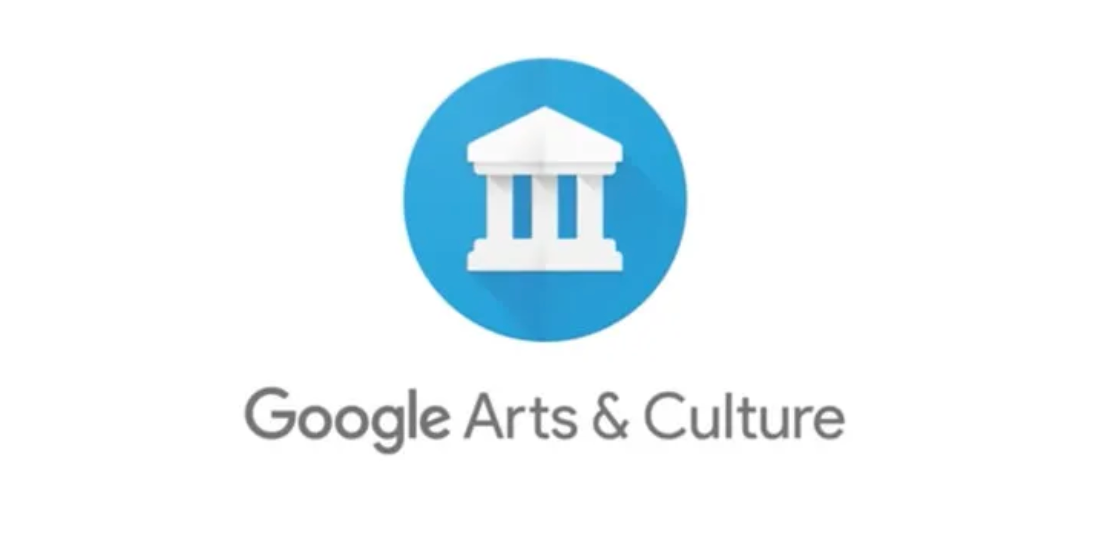


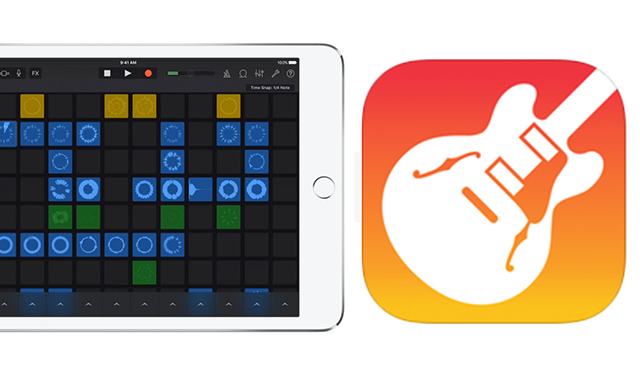







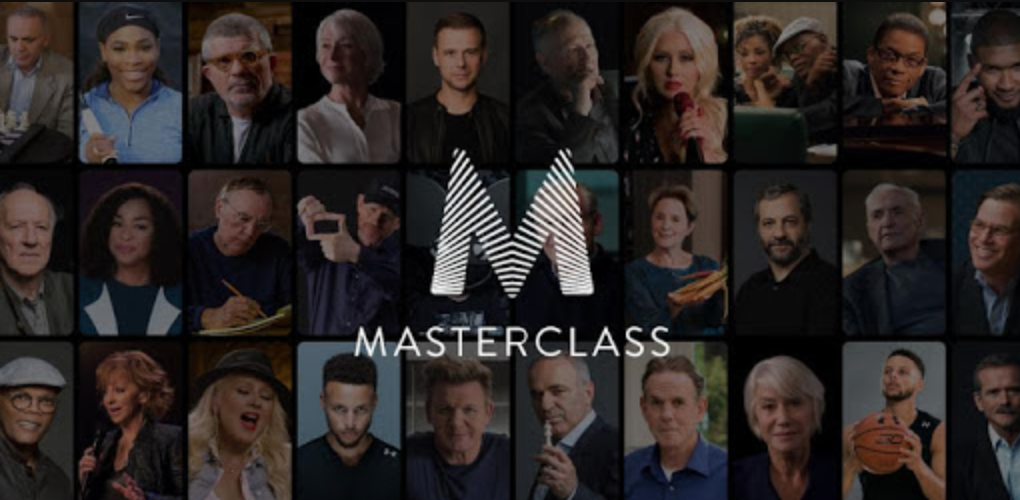
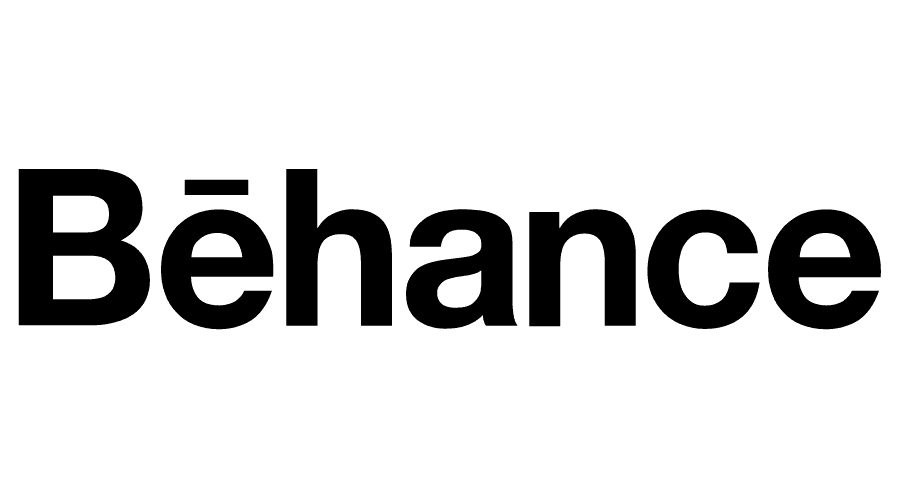
Comentarios
Publicar un comentario